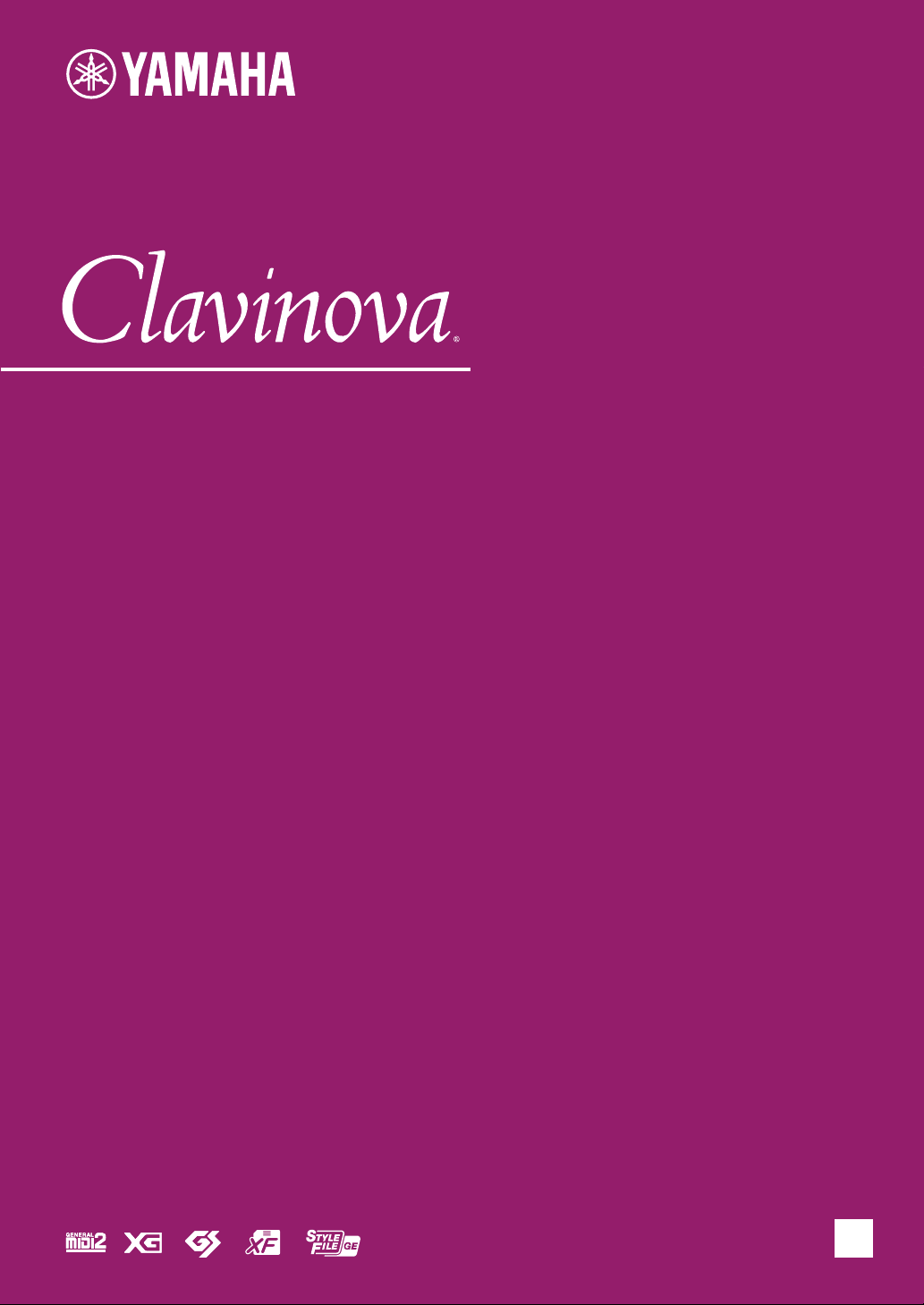
CVP-609 / CVP-605
取扱説明書
このたびは、ヤマハクラビノーバをお買い上げいただきまして、誠にありがとうございます。
クラビノーバの優れた機能を十分に生かして演奏をお楽しみいただくため、本書をお読みください。
また、お読みになったあとも、いつでもご覧になれるところに大切に保管してください。
この楽器のお取り扱いについては、ご使用の前に必ず4〜7ページの「安全上のご注意」をお読みください。
組み立て説明については巻末をご参照ください。
JA
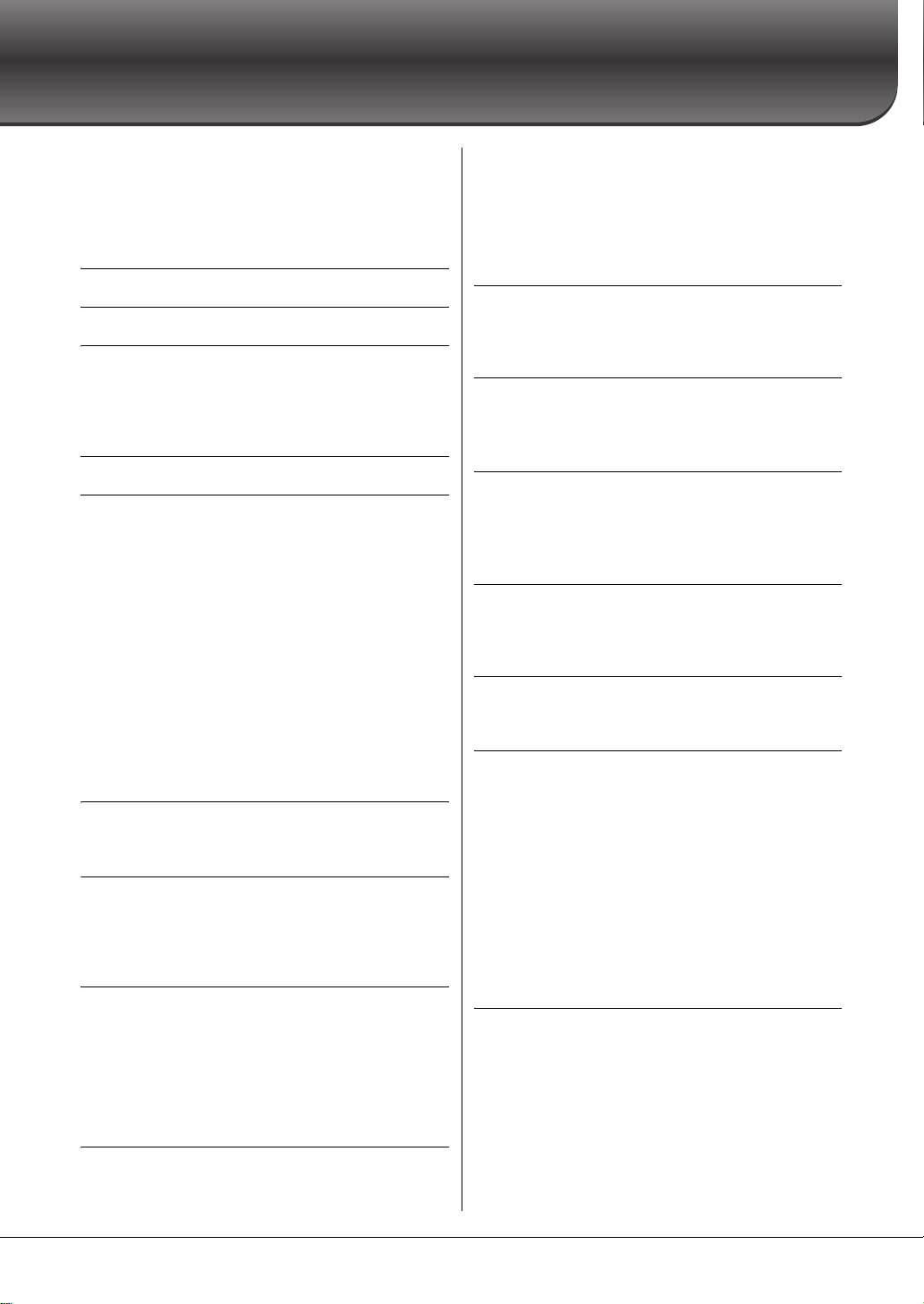
目次
取扱説明書について.................................................................. 3
付属品(お確かめください) ....................................................... 3
安全上のご注意................................................................... 4
ご使用上のお願いとお知らせ .................................................. 8
この楽器の対応フォーマット .................................................. 9
タッチで進もう! CVPの世界 10
各部の名称 12
ご使用前の準備 14
電源を入れる .......................................................................... 14
楽器の基本設定をする ........................................................... 16
譜面立てを使う....................................................................... 17
ヘッドフォンを使う............................................................... 17
画面の構成 18
基本操作 20
画面の見かた .......................................................................... 20
表示中の画面を閉じる ........................................................... 22
画面の操作方法....................................................................... 23
よく使う機能をホーム画面から呼び出せるようにする..... 25
アサイナブルボタンに機能を割り当てる............................ 26
ファイルを管理する............................................................... 27
文字を入力する....................................................................... 32
ペダルを使う .......................................................................... 33
メトロノームを使う............................................................... 34
テンポを調節する................................................................... 34
鍵盤のタッチ感度を変える ................................................... 35
音の高さを半音単位で調整する(トランスポーズ).............. 36
音量バランスを調節する ....................................................... 36
設定を工場出荷時の状態に戻す(初期化)............................. 37
データのバックアップ ........................................................... 37
ピアノ演奏を楽しむ(ピアノルーム) 38
ピアノ演奏をする................................................................... 38
ピアノルームの設定を変える ............................................... 38
いろいろな楽器音で演奏する(ボイス) 40
内蔵のボイスを選んで弾く ................................................... 40
スプリットポイントを設定する ........................................... 42
スーパーアーティキュレーションボイスを使う ................ 43
オリジナルのオルガンボイスを作る(オルガンフルート).. 44
リズムや自動伴奏に合わせて演奏する(スタイル) 45
スタイルに合わせて演奏する ............................................... 45
スタイル再生を操作する ....................................................... 47
選んだスタイルに合うパネル設定を呼び出す
(ワンタッチセッティング=OTS)......................................... 49
選んだスタイルで演奏できる曲を検索する ........................ 50
演奏に合うスタイルを呼び出す(スタイルレコメンダー ) . 51
コードの認識方法(フィンガリングタイプ)を変える.......... 52
曲(ソング)を再生して練習する 54
ソングを再生する................................................................... 54
譜面を表示する....................................................................... 57
歌詞を表示する....................................................................... 58
テキストファイルを表示する ................................................59
ガイド機能を使って片手ずつ練習する ................................60
くり返し再生を使って練習する ............................................61
音の高さを半音単位で調整する(ピッチシフト) ..................62
再生速度を調節する(タイムストレッチ).............................. 62
ボーカルパートを消音する(ボーカルキャンセル) .............. 62
演奏を録音する 63
基本的な録音方法(MIDI録音/オーディオ録音)...................63
パート(チャンネル)ごとに録音する(MIDI録音)..................65
MIDIソングをオーディオソングに変換する........................67
マイクを使って歌声にハーモニーを付ける 68
マイクを接続する ...................................................................68
歌声にハーモニーを付ける(ボーカルハーモニー ) ............. 69
弾きたい曲に合ったパネル設定を呼び出す
(ミュージックファインダー ) 71
レコード(パネル設定)を選ぶ .................................................72
レコード(パネル設定)を検索する ......................................... 73
ソングやスタイルをレコードとして登録する.....................74
パネル設定を登録する
(レジストレーションメモリー ) 75
パネル設定を登録する............................................................75
登録したパネル設定をファイルとして保存する .................76
登録したパネル設定を呼び出す ............................................77
音量バランスや音色などを調節する(ミキサー )78
ミキサーの基本操作 ...............................................................78
スタイルやソングをチャンネルごとにオン/オフする .......80
他の機器と接続して演奏する 81
端子パネル ...............................................................................81
外部オーディオ機器と接続する
([AUXIN]端子、AUXOUT[L/L+R]/[R]端子) ...............82
楽器本体の画面をテレビなどの外部モニターに映し出す
([VIDEOOUT]端子、[RGBOUT]端子) ............................83
フットスイッチやフットコントローラーを接続する
([AUXPEDAL]端子) ............................................................84
マイクやギターをつないで使う([MIC./LINEIN]端子) .....84
USB機器を接続する([USBTODEVICE]端子) ................85
iPhone/iPadと接続する([USBTODEVICE]端子、
[USBTOHOST]端子、MIDI端子).....................................86
コンピューターと接続する([USBTOHOST]端子) .........87
外部MIDI機器と接続する(MIDI端子) ................................... 87
付録 88
メニュー画面機能一覧............................................................88
CVP-609の組み立て方 ........................................................ 90
CVP-605の組み立て方 ........................................................ 93
困ったときは ...........................................................................95
仕様...........................................................................................98
索引........................................................................................101
保証とアフターサービス.....................................................103
CVP-609/605取扱説明書
2
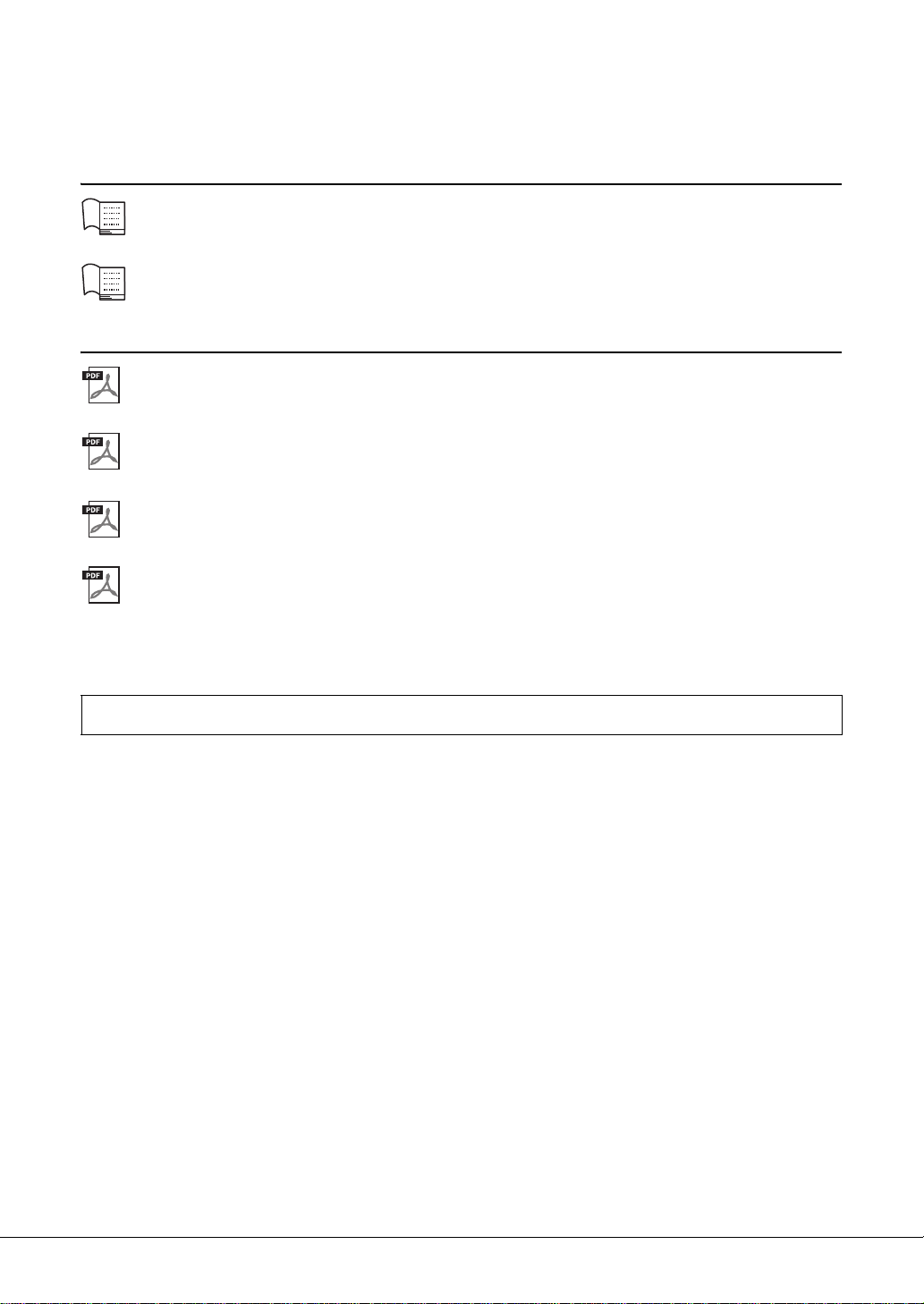
取扱説明書について
この楽器には、以下の説明書が用意されています。
冊子マニュアル
取扱説明書(本書)
クラビノーバの基本操作について説明しています。
データリスト
ボイス名、スタイル名などのリストが掲載されています。
電子マニュアル
リファレンスマニュアル
メニュー画面(22ページ)から操作できる機能や設定について詳しく説明しています。
iPhone/iPad接続マニュアル
クラビノーバをiPhoneやiPadなどのスマートデバイスと接続する方法を説明しています。
コンピューターとつなぐ
クラビノーバをコンピューターと接続する方法を説明しています。
MIDIリファレンス
MIDIデータフォーマットやMIDIインプリメンテーションチャートが掲載されています。
上記マニュアルは、ヤマハマニュアルライブラリーのウェブサイトからご覧いただけます。インターネットに接続して以下の
ウェブサイトを開き、「モデル名から検索」テキストボックスにモデル名(「CVP-609」など)を入力して「検索」をクリック
します。
ヤマハマニュアルライブラリー http://www.yamaha.co.jp/manual/
• この取扱説明書に掲載されているイラストや画面は、特に説明のない限り、CVP-609のものを使用しています。また、すべて操作
説明のためのものであり、実際の仕様とは異なる場合があります。
• iPhoneまたはiPadは、米国および他の国々で登録されたAppleInc.の商標です。
• MIDIは社団法人音楽電子事業協会(AMEI)の登録商標です。
• その他、本書に記載されている会社名および商品名等は、各社の登録商標または商標です。
付属品(お確かめください)
■ 取扱説明書(本書)
■ データリスト
■ 保証書
■ ユーザー登録のご案内
ユーザー登録の際に必要となるプロダクトIDが記載されています。
■ 電源コード
■ ヘッドフォン
■ イス(高さ調節付き)
ハンドルを時計回りに回すと高くなります。(ご購入時には、ハンドルは固めに締められています。)
■ USB無線LANアダプター
CVP-609/605取扱説明書
3
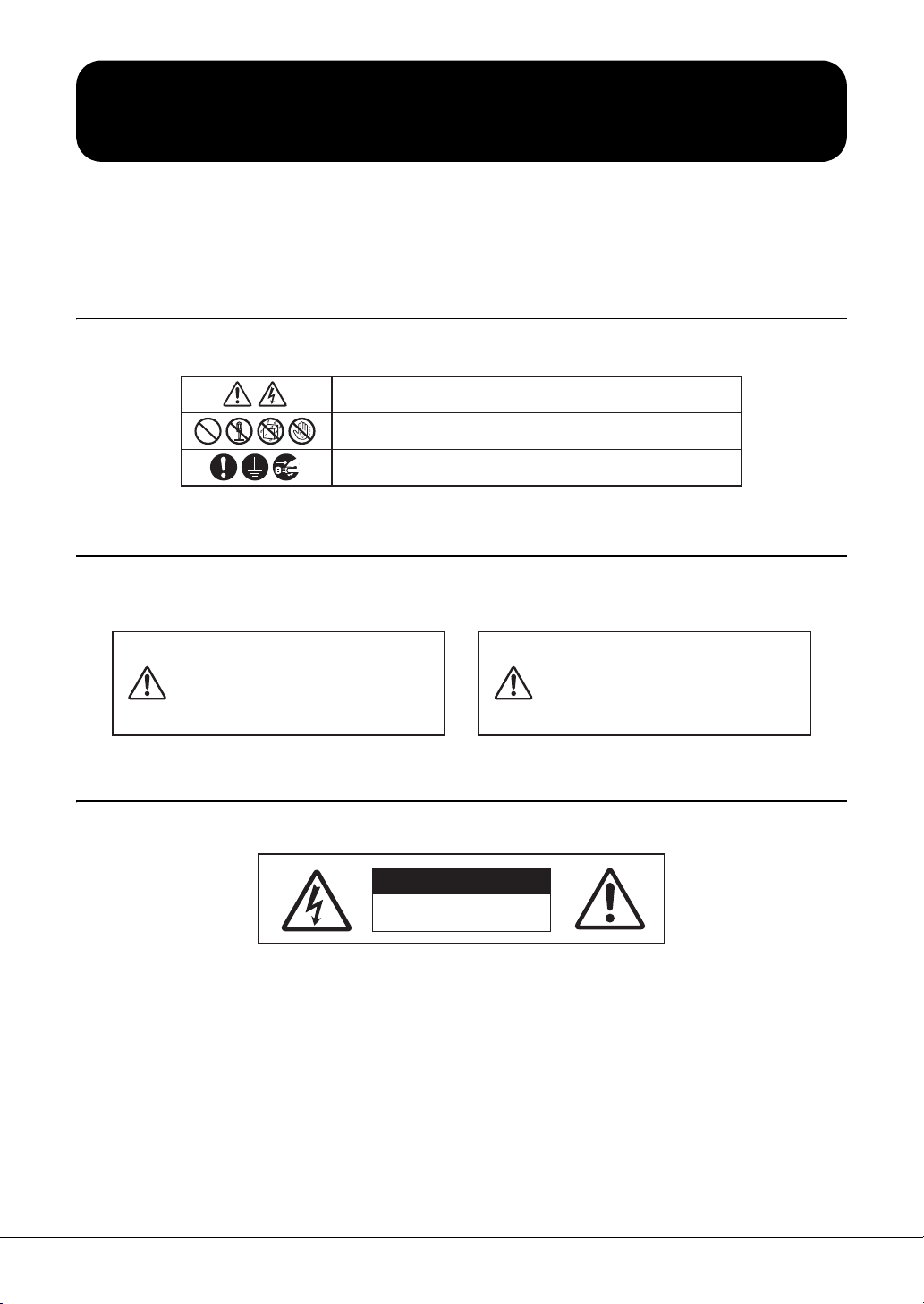
安全上のご注意
「ご注意ください」という注意喚起を示します。
〜しな い でくだ さ いという「禁止」を示します。
「必ず実行」してくださいという強制を 示します。
注意
感電の恐れあり
キャビネットをあけるな
ご使用の前に、必ずこの「安全上のご注意」をよくお読みください。
ここに示した注意事項は、製品を安全に正しくご使用いただき、お客様やほかの方々への危害や財産への
損害を未然に防止するためのものです。必ずお守りください。
お子様がご使用になる場合は、保護者の方が以下の内容をお子様にご徹底くださいますようお願いいたします。
お読みになったあとは、使用される方がいつでも見られる所に必ず保管してください。
■記号表示について
この製品や取扱説明書に表示されている記号には、次のような意味があります。
■「警告」と「注意」について
以下、誤った取り扱いをすると生じることが想定される内容を、危害や損害の大きさと切迫の程度を明示するために、
「警告」と「注意」に区分して掲載しています。
この表示の欄は、「傷害を
負う可能性または物的損
害が発生する可能性が想
定される」内容です。
警告
この表示の欄は、「死亡す
る可能性または重傷を負
う可能性が想定される」
内容です。
注意
■本体に表示されている注意マークについて
本体には、次の注意マークが付いています。
これは、以下の内容の注意を喚起するものです。
「感電防止のため、パネルやキャビネットを外さないでください。内部には、お客様が修理 / 交換できる部品はありま
せん。点検や修理は、必ずお買い上げの販売店または巻末のヤマハ修理ご相談センターにご依頼ください。」
CVP-609/605取扱説明書
4
DMI-5 1/4
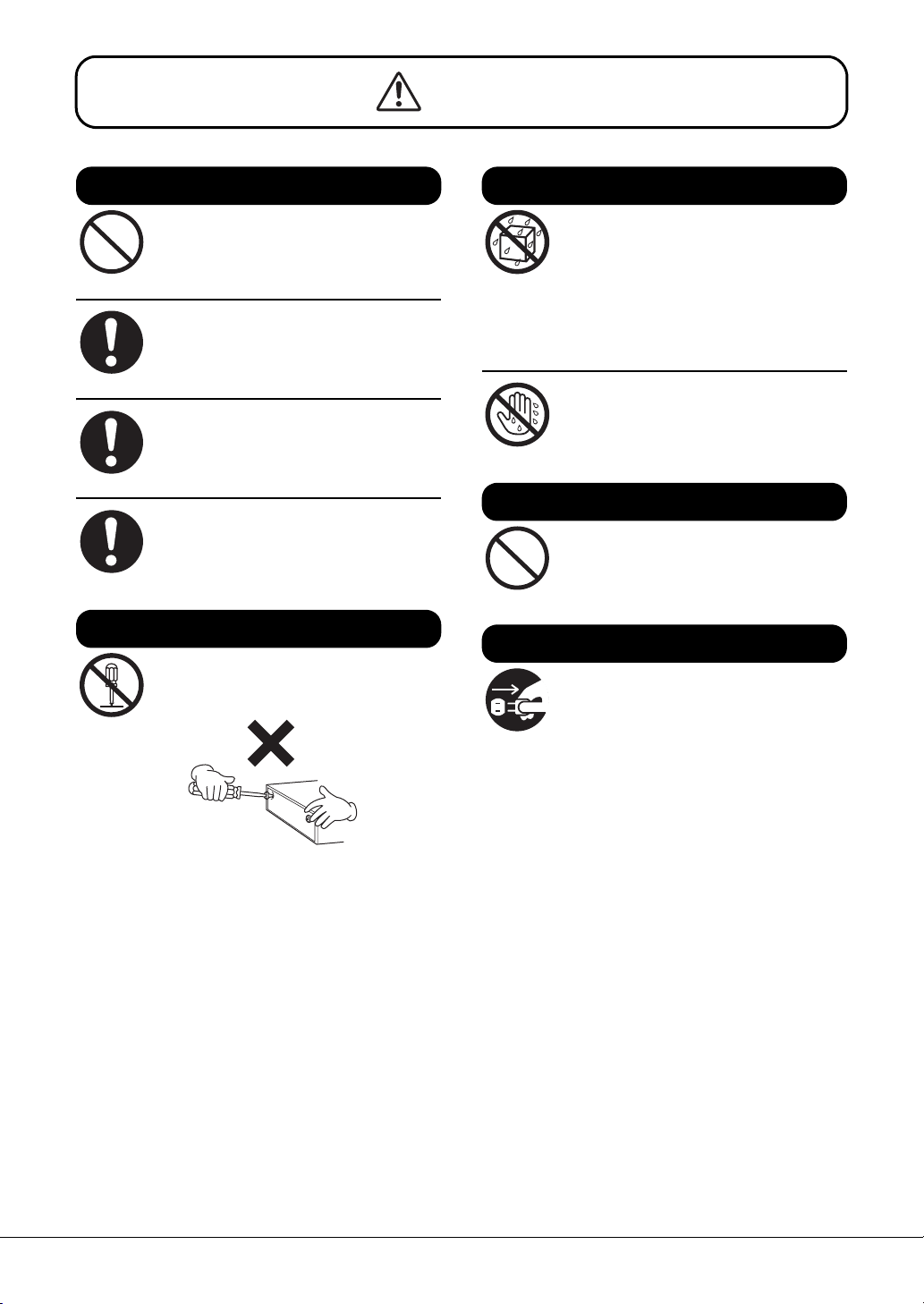
警告
電源 / 電源コード
分解禁止
禁止
水に注意
火に注意
禁止
異常に気づいたら
禁止
必ず実行
必ず実行
必ず実行
電源コードをストーブなどの熱器具に近づけ
たり、無理に曲げたり、傷つけたりしない。
また、電源コードに重いものをのせない。
電源コードが破損し、感電や火災の原因になります。
電源は必ず交流100Vを使用する。
エアコンの電源など交流 200V のものがあります。
誤って接続すると、感電や火災のおそれがあります。
電源コード/プラグは、必ず付属のものを使用
する。
ほかの電源コード/プラグを使用すると、発熱や感電
の原因になります。
電源プラグにほこりが付着している場合は、
ほこりをきれいに拭き取る。
感電やショートのおそれがあります。
この製品の内部を開けたり、内部の部品を
分解したり改造したりしない。
感電や火災、けが、または故障の原因になります
。
禁止
禁止
必ず実行
本体の上に花瓶や薬品など液体の入ったもの
を置かない。また、浴室や雨天時の屋外など
湿気の多いところで使用しない。
内部に水などの液体が入ると、感電や火災、または故
障の原因になります。入った場合は、すぐに電源ス
イッチを切り、電源プラグをコンセントから抜いた
上で、お買い上げの販売店または巻末のヤマハ修理
ご相談センターに点検をご依頼ください。
ぬれた手で電源プラグを抜き差ししない。
感電のおそれがあります。
本体の上にろうそくなど火気のあるものを
置かない。
ろうそくなどが倒れたりして、火災の原因になりま
す。
下記のような異常が発生した場合、すぐに電
源スイッチを切り、電源プラグをコンセント
から抜く。
・電源コード/プラグがいたんだ場合
・製品から異常なにおいや煙が出た場合
・製品の内部に異物が入った場合
・使用中に音が出なくなった場合
そのまま使用を続けると、感電や火災、または故障の
おそれがあります。至急、お買い上げの販売店または
巻末のヤマハ修理ご相談センターに点検をご依頼く
ださい。
DMI-5 2/4
CVP-609/605取扱説明書
5

注意
電源 / 電源コード
必ず実行
組み立て
設置
禁止
必ず実行
必ず実行
必ず実行
接続
必ず実行
必ず実行
禁止
必ず実行
必ず実行
たこ足配線をしない。
音質が劣化したり、コンセント部が異常発熱して
火災の原因になることがあります。
電源プラグを抜くときは、電源コードを持た
ずに、必ず電源プラグを持って引き抜く。
電源コードが破損して、感電や火災の原因になるこ
とがあります。
長期間使用しないときや落雷のおそれがある
ときは、必ずコンセントから電源プラグを抜
く。
感電や火災、故障の原因になることがあります。
本書の組み立て方の説明をよく読み、手順
どおりに組み立てる。
手順どおりに正しく組み立てないと、楽器が破損し
たりお客様がけがをしたりする原因になります。
不安定な場所に置かない。
本体が転倒して故障したり、お客様やほかの方々が
けがをしたりする原因になります。
この製品を持ち運びする場合は、必ず 2 人以
上で行なう。
この製品を 1 人で無理に持ち上げると、腰を痛めた
り、この製品が落下して破損したり、お客様やほかの
方々がけがをしたりする原因になります。
本体を移動するときは、必ず電源コードなど
の接続ケーブルをすべて外した上で行なう。
コードをいためたり、お客様やほかの方々が転倒し
たりするおそれがあります。
この製品を電源コンセントの近くに設置す
る。
電源プラグに容易に手の届く位置に設置し、異常を
感じた場合にはすぐに電源スイッチを切り、電源プ
ラグをコンセントから抜いてください。また、電源ス
イッチを切った状態でも微電流が流れています。こ
の製品を長時間使用しないときは、必ず電源プラグ
をコンセントから抜いてください。
すべての機器の電源を切った上で、ほかの機
器と接続する。また、電源を入れたり切ったり
する前に、機器のボリュームを最小にする。
感電、聴力障害または機器の損傷の原因になります。
CVP-609/605取扱説明書
6
演奏を始める前に機器のボリュームを最小に
し、演奏しながら徐々にボリュームを上げて、
適切な音量にする。
聴力障害または機器の損傷の原因になります。
DMI-5 3/4
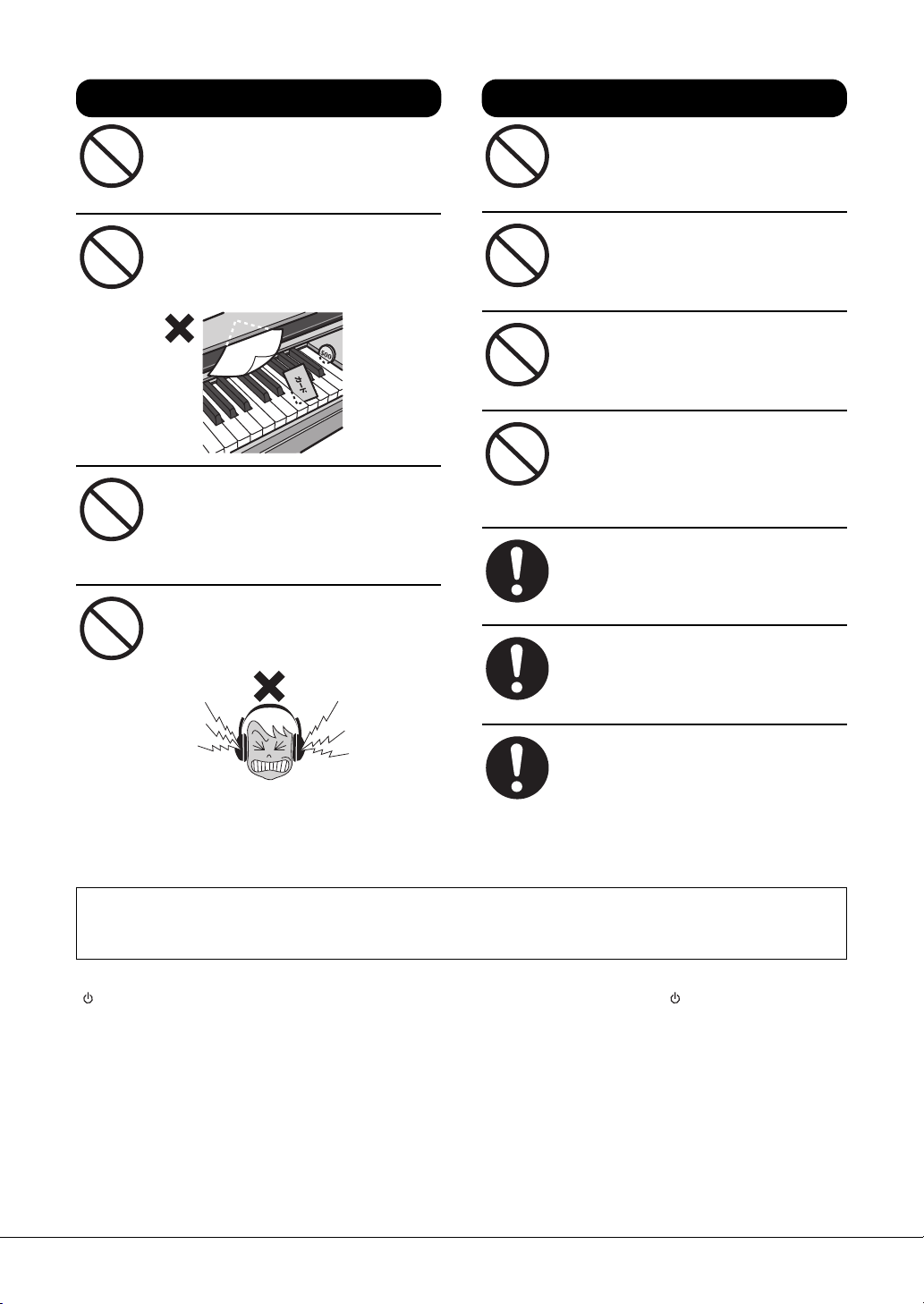
キーカバーや本体のすき間に手や指を入れな
取り扱い
イス
禁止
禁止
禁止
禁止
必ず実行
必ず実行
必ず実行
い。また、キーカバーで指などをはさまないよ
うに注意する。
お客様がけがをするおそれがあります。
禁止
不安定な場所に置かない。
イスが転倒して、お客様やほかの方々がけがをする
原因になります。
キーカバーやパネル、鍵盤のすき間から金属
や紙片などの異物を入れない。
感電、ショート、火災、故障や動作不良の原因になる
ことがあります。
禁止
本体の上にのったり重いものをのせたりしな
い。また、ボタンやスイッチ、入出力端子など
に無理な力を加えない。
本体が破損したり、お客様やほかの方々がけがをし
禁止
たりする原因になります。
大きな音量で長時間ヘッドフォンを使用しな
い。
聴覚障害の原因になります。
禁止
イスで遊んだり、イスを踏み台にしたりしな
い。
イスが転倒したりこわれたりして、お客様がけがを
する原因になります。
イスには二人以上ですわらない。
イスが転倒したりこわれたりして、お客様がけがを
する原因になります。
イスにすわったままでイスの高さを調節しな
い。
高低調節機構に無理な力が加わり、高低調節機構が
こわれたりお客様がけがをしたりする原因になりま
す。
イスのネジを定期的に締め直す。
イスを長期間使用すると、イスのネジがゆるむこと
があります。ネジがゆるんだ場合は、付属のスパナで
締め直してください。
イスの脚で床やたたみを傷つけないよう注意
する。
イスの下にマットを敷くなどして、床やたたみを保
護されることをおすすめします。
小さなお子様の後方への転倒に注意する。
背もたれがないため、後方へ転倒してけがをするお
それがあります。
●データが破損したり失われたりした場合の補償はいたしかねますので、ご了承ください。
●不適切な使用や改造により故障した場合の保証はいたしかねます。
使用後は、必ず電源スイッチを切りましょう。
[ ]( スタンバイ / オン ) スイッチを切った状態 ( 電源ランプが消えている ) でも微電流が流れています。[ ]( スタンバイ / オン ) スイッ
チが切れているときの消費電力は、最小限の値で設計されています。この製品を長時間使用しないときは必ず電源プラグをコンセントから
抜いてください。
DMI-5 4/4
CVP-609/605取扱説明書
7
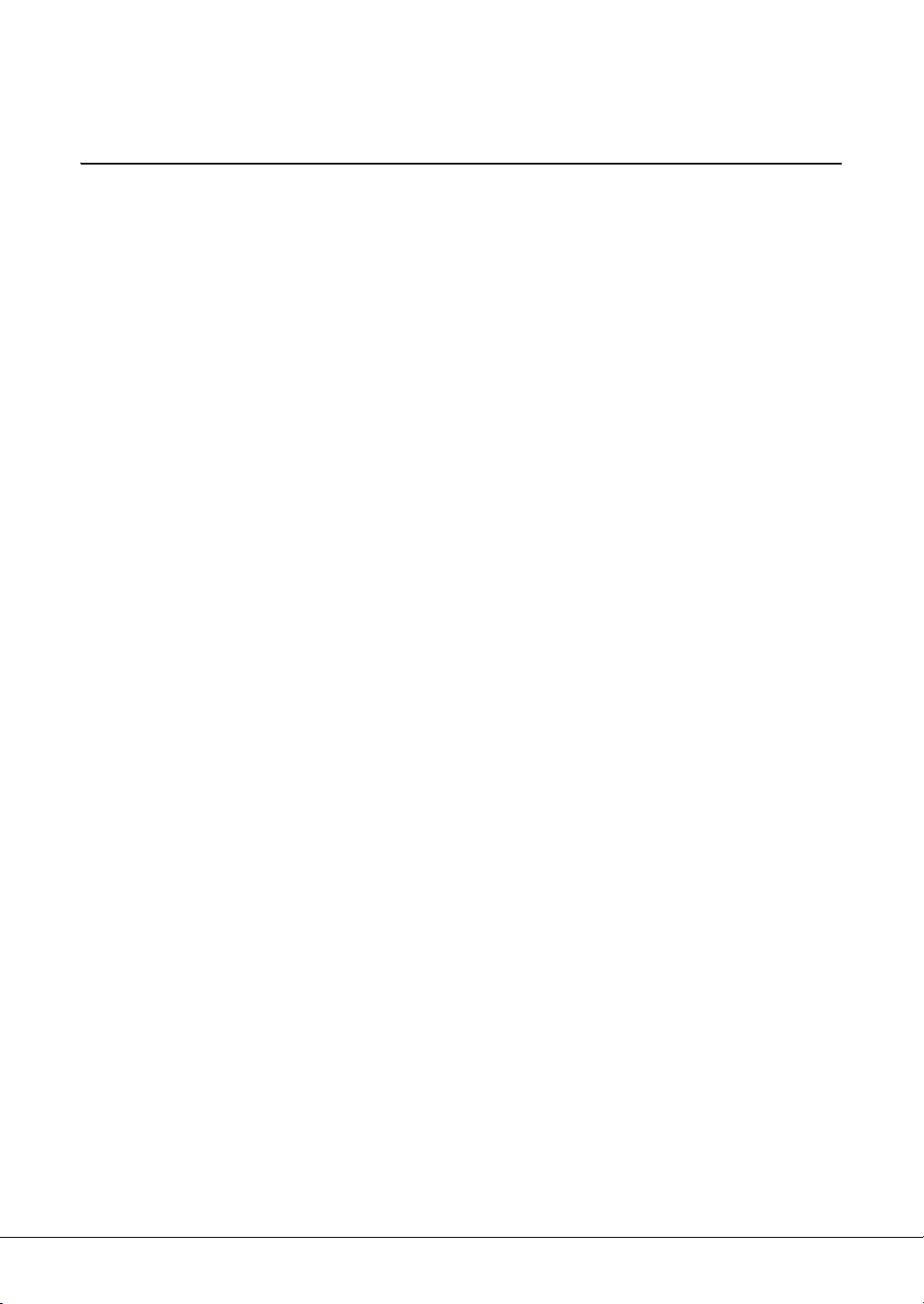
ご使用上のお願いとお知らせ
注記(ご使用上の注意)
製品の故障、損傷や誤動作、データの損失を防ぐため、以下の内容をお守りください。
製品の取り扱いに関する注意
• テレビやラジオ、ステレオ、携帯電話など他の電気製品の近くで使用しないでください。楽器本体またはテレビやラジオなどに雑音
が生じる原因になります。iPhone/iPadのアプリケーションと一緒に使用する場合は、通信によるノイズを避けるため、iPhone/
iPadの機内モードをオンにしてお使いいただくことをおすすめします。
• 直射日光のあたる場所(日中の車内など)やストーブの近くなど極端に温度が高くなるところ、逆に温度が極端に低いところ、また、
ほこりや振動の多いところで使用しないでください。本体のパネルが変形したり、内部の部品が故障したり、動作が不安定になった
りする原因になります(5℃〜40℃の範囲で動作することを確認しています)。
• 本体上にビニール製品やプラスチック製品、ゴム製品などを置かないでください。本体のパネルや鍵盤が変色/変質する原因になり
ます。
• つや出し仕上げのモデルの場合、本体の表面に金属、陶器、その他硬い物を当てないでください。表面にひびが入ったり、はがれた
りする原因になります。
本体やイスのお手入れ
クラビノーバをいつまでもきれいに保つため、下記のお手入れを定期的に行なうことをおすすめします。
• 手入れするときは、乾いたガーゼやネルのような柔らかい布、または水を固くしぼった柔らかい布をご使用ください。鍵盤の頑固な
汚れには「エレクトーン・クラビノーバ用鍵盤クリーナー」をお使いください。ベンジンやシンナー、洗剤、化学ぞうきんなどを使
用すると、変色/変質する原因になりますので、使用しないでください。
• つや出し仕上げモデルの場合、本体のほこりや汚れは、乾いたガーゼやネルのような柔らかい布で軽くふき取ってください。強く拭
くと、ほこりの粒子で本体の表面に傷がつく場合があります。つやを保つためには、ユニコンをピアノクロスに含ませてムラなく拭
き、別の布で伸ばすように磨き上げます。ユニコンは楽器店などでお買い求めいただき、使用上の注意をよくご確認のうえご使用く
ださい。
• 極端に温湿度が変化すると、本体表面に水滴がつく(結露する)ことがあります。水滴をそのまま放置すると、木部が水分を吸収し
て変形する原因になります。水滴がついた場合は、柔らかい布ですぐに拭きとってください。
• ペダルは一般的なアコースティックピアノ同様経年変化によって変色することがあります。その際はピアノ用コンパウンドを楽器店
などでお買い求めいただき、使用上の注意をよくご確認のうえご使用ください。
データの保存に関する注意
• 編集したソング/スタイル/ボイスやMIDI設定などは、保存前に電源を切ると消えてしまいます。オートパワーオフ機能(15ページ)に
より電源が切れた場合も同様です。保存しておきたいデータは、本体のユーザーメモリーまたはUSBフラッシュメモリーに保存して
おきましょう(27ページ)。また、楽器に保存したデータは故障や誤操作などのために失われることがあります。大切なデータは、
USBフラッシュメモリーに保存してください。
• 保存したUSBフラッシュメモリーの万一の事故に備えて、大切なデータは予備のUSBフラッシュメモリーにバックアップとして保
存されることをおすすめします。
CVP-609/605取扱説明書
8
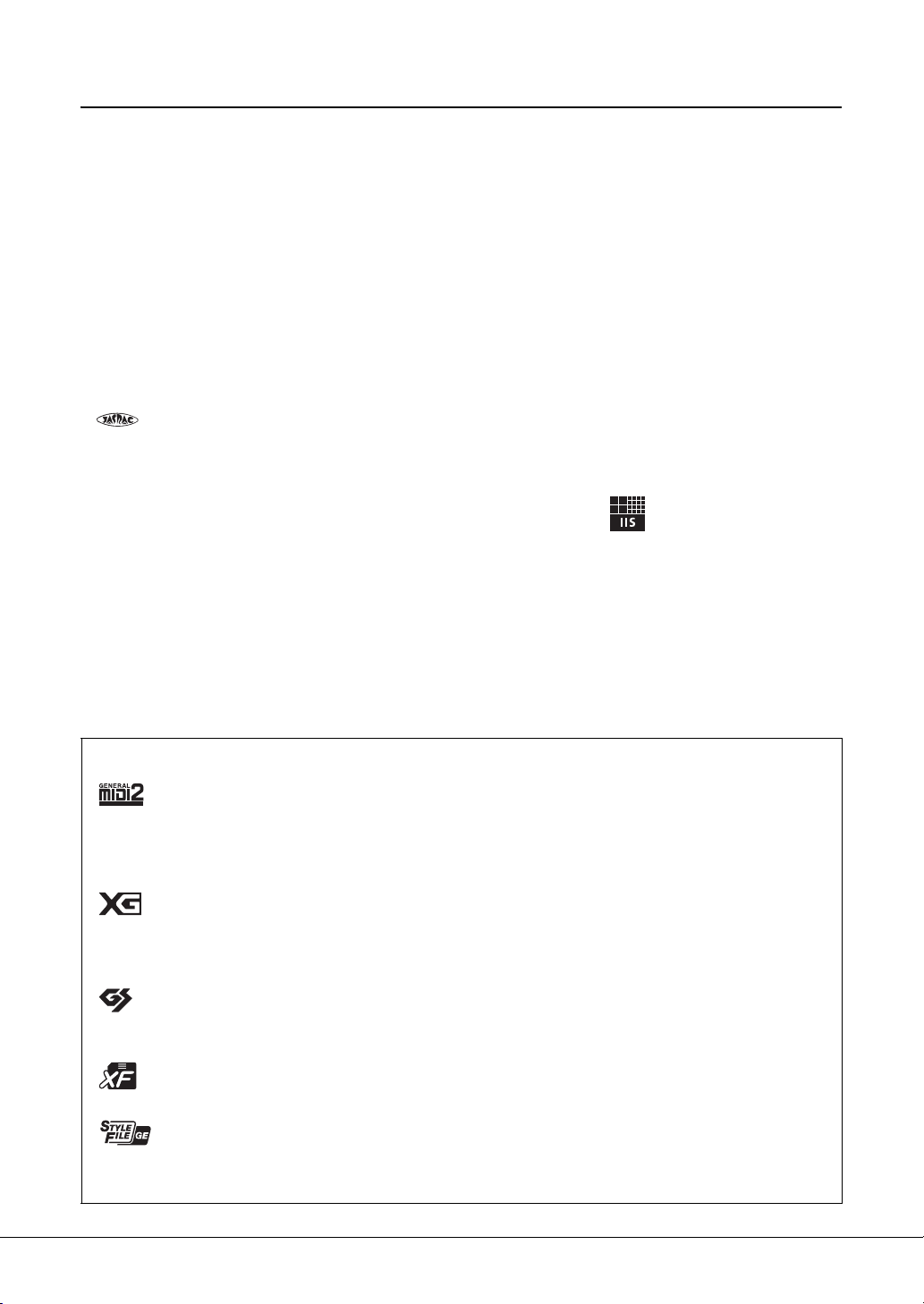
お知らせ
データの著作権に関するお願い
• ヤマハ(株)および第三者から販売もしくは提供されている音楽/サウンドデータは、私的使用のための複製など著作権法上問題になら
ない場合を除いて、権利者に無断で複製または転用することを禁じられています。ご使用時には、著作権の専門家にご相談されるな
どのご配慮をお願いします。
• この製品は、ヤマハ(株)が著作権を有する著作物やヤマハ(株)が第三者から使用許諾を受けている著作物を内蔵または同梱していま
す。その著作物とは、すべてのコンピュータープログラムや、伴奏スタイルデータ、MIDIデータ、WAVEデータ、音声記録データ、
楽譜や楽譜データなどのコンテンツを含みます。ヤマハ(株)の許諾を受けることなく、個人的な使用の範囲を超えて上記プログラム
やコンテンツを使用することについては、著作権法等に基づき、許されていません。
製品に搭載されている機能/データに関するお知らせ
• ヤマハ製品では、機能や操作性向上のために、予告なくファームウェアをアップデートすることがあります。製品の機能を十分に生
かしてお楽しみいただくため、最新バージョンにアップデートすることをおすすめします。最新のファームウェアは、下記ウェブサ
イトからダウンロードすることができます。
http://download.yamaha.com/jp/
• 内蔵曲は、曲の長さやイメージが原曲と異なる場合があります。
CVP-605B:T-1250142、CVP-605PE:T-1250143、CVP-609B:T-1250144、CVP-609PE:T-1250145、
CVP-609PM:T-1250146
• この製品には、XGフォーマット以外の音楽/サウンドデータを扱う機能があります。その際、元のデータをこの楽器に最適化して動
作させるため、オリジナルデータ(音楽/サウンドデータ)制作者の意図どおりには再生されない場合があります。ご了承のうえ、ご使
用ください。
• MPEG Layer-3 audio coding technology licensed from Fraunhofer IIS and Thomson.
• Supply of this product does not convey a license nor imply any right to distribute content created with this product in revenuegenerating broadcast systems (terrestrial, satellite, cable and/or other distribution channels), streaming applications (via
Internet, intranets and/or other networks), other content distribution systems (pay-audio or audio-on-demand applications
and the like) or on physical media (compact discs, digital versatile discs, semiconductor chips, hard drives, memory cards
and the like). An Independent license for such use is required. For details, please visit http://mp3licensing.com.
• 日本語変換はオムロンソフトウェア(株)のモバイルWnnを使用しています。
“Mobile Wnn” © OMRON SOFTWARE Co., Ltd. 1999 All Rights Reserved.
調律について
• 調律の必要はありません。電源を入れるといつでも正しいピッチ(音の高さ)でお使いいただけます。
この楽器の対応フォーマット
GMシステムレベル2
代表的な音色配列フォーマットの1つである「GMシステムレベル1*」を、さらに表現力を高める機能にまで拡張した
フォーマットです。
*多くのMIDI機器がGMシステムレベル1に対応しており、市販のミュージックデータの多くがGMシステムレベル1で作られてい
ます。
XG
「GMシステムレベル1」をさらに拡張し、豊かな表現力とデータの継続性を可能にしたヤマハの音源フォーマットの音色
配列です。クラビノーバのXG音色グループ内の音色で演奏を録音すると、録音されたデータの音色配列は「XG」になり
ます。
GS
ローランド株式会社の音源フォーマットです。ヤマハのXGフォーマットと同様、GMシステムレベル1の仕様に加え、音
色セットやドラムセットの拡張、音色の修正、エフェクトなどの拡張機能を規定しています。
XF
SMF(スタンダードMIDIファイル)をより拡張し、歌詞表示などを可能にしたヤマハ独自のシーケンスフォーマットです。
スタイルファイルフォーマットGE(ギターエディション)
「スタイルファイルフォーマット(SFF)」とは、ヤマハの自動伴奏機能のノウハウを集大成した、伴奏スタイルに関する
フォーマットです。SFFGEは、ギターの表現力をさらに高めた、SFFの拡張フォーマットです。
CVP-609/605取扱説明書
9
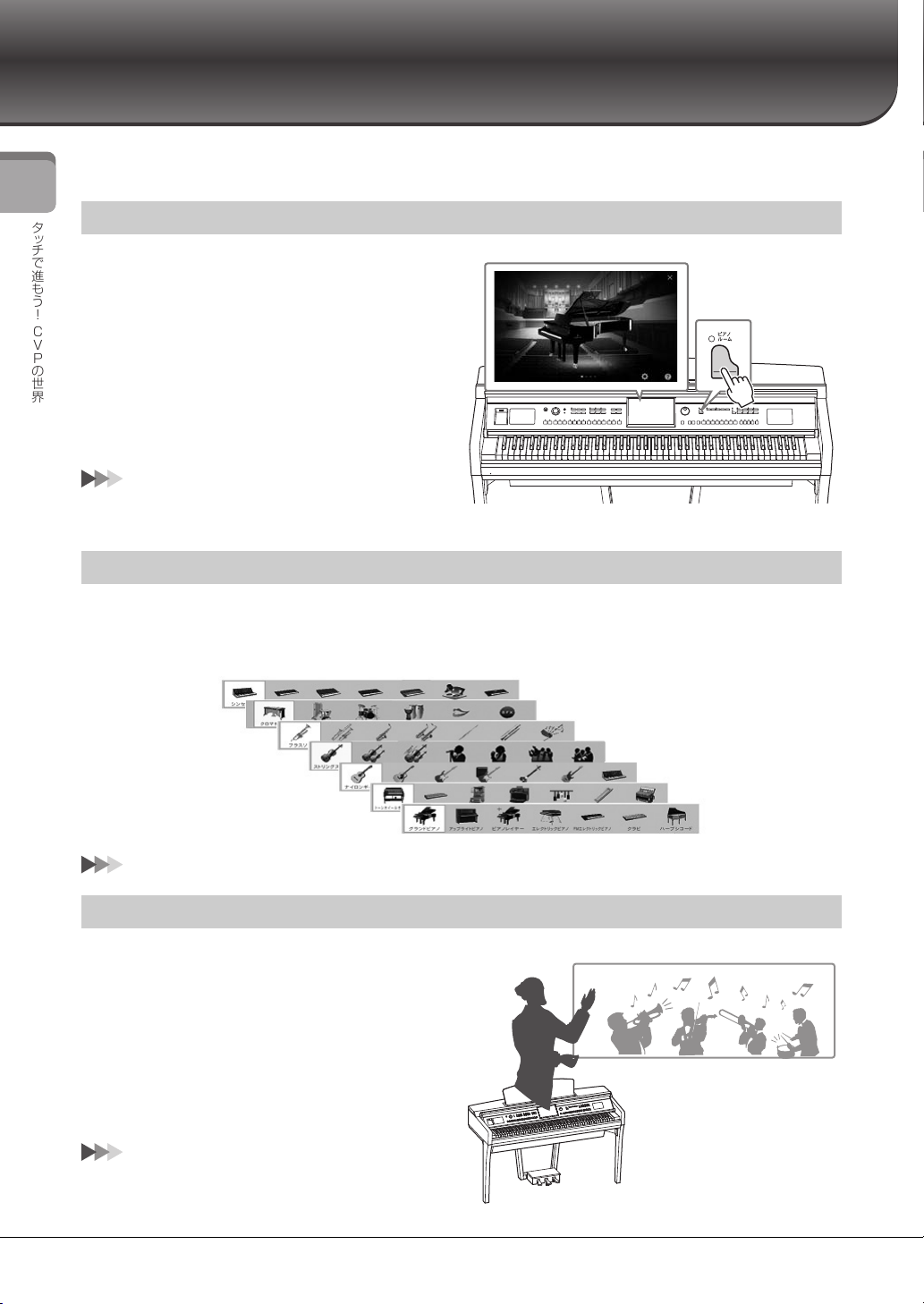
タッチで進
も
う!
CVP
の
世界
タッチで進もう! CVPの世界
CVPでは、直感的に操作できるタッチパネルを搭載。大きくてわかりやすい画面をタッチすることにより、さまざまな機能を
簡単に操作できます。
まずは、本格的なピアノを楽しもう!
表現力あふれるピアノ音源「RGE音源」、そして、グランド
ピアノ独特の奏法も表現できる「ナチュラルウッド(NW)鍵盤」
(CVP-609)/「グレードハンマー 3(GH3)鍵盤」(CVP-605)
を搭載。本格的な音とタッチにより、グランドピアノを弾いて
いるような感覚で演奏できます。また、ピアノ演奏用の設定
(ピアノルーム)が、ボタンひとつでいつでも呼び出せます。
ピアノルームでは、ピアノの種類や部屋を選択可能。お好みの
環境で本格的なピアノ演奏をお楽しみいただけます。
38ページ
ピアノ以外の音色で演奏しよう!
ピアノ以外にも、オルガンやギター、サックスなどのいろいろな楽器音(ボイス)で演奏することができます。さらに、「スー
パーアーティキュレーションボイス」なら、それぞれの楽器特有の奏法から生まれる表情までリアルに再現。ギターと指の摩
擦音やサックスのブレス音、滑らかなレガートなど、演奏に細かい表情を付けることができます。
40ページ
豪華なバッキングと一緒に演奏しよう!
「スタイル」と呼ばれる自動伴奏機能を使うと、左手でコード
を押さえるだけで、自分専用のバックバンドが伴奏を付けてく
れます。イントロやエンディングを付けたり、フィルを入れた
りと、リアルタイムのアレンジも可能です。たくさんあるスタ
イルからどれを選べばいいかわからないという時は、「スタイ
ルレコメンダー」を活用。簡単なリズムを弾くだけで、クラビ
ノーバがおすすめのスタイルを教えてくれます。
CVP-609/605取扱説明書
10
45ページ
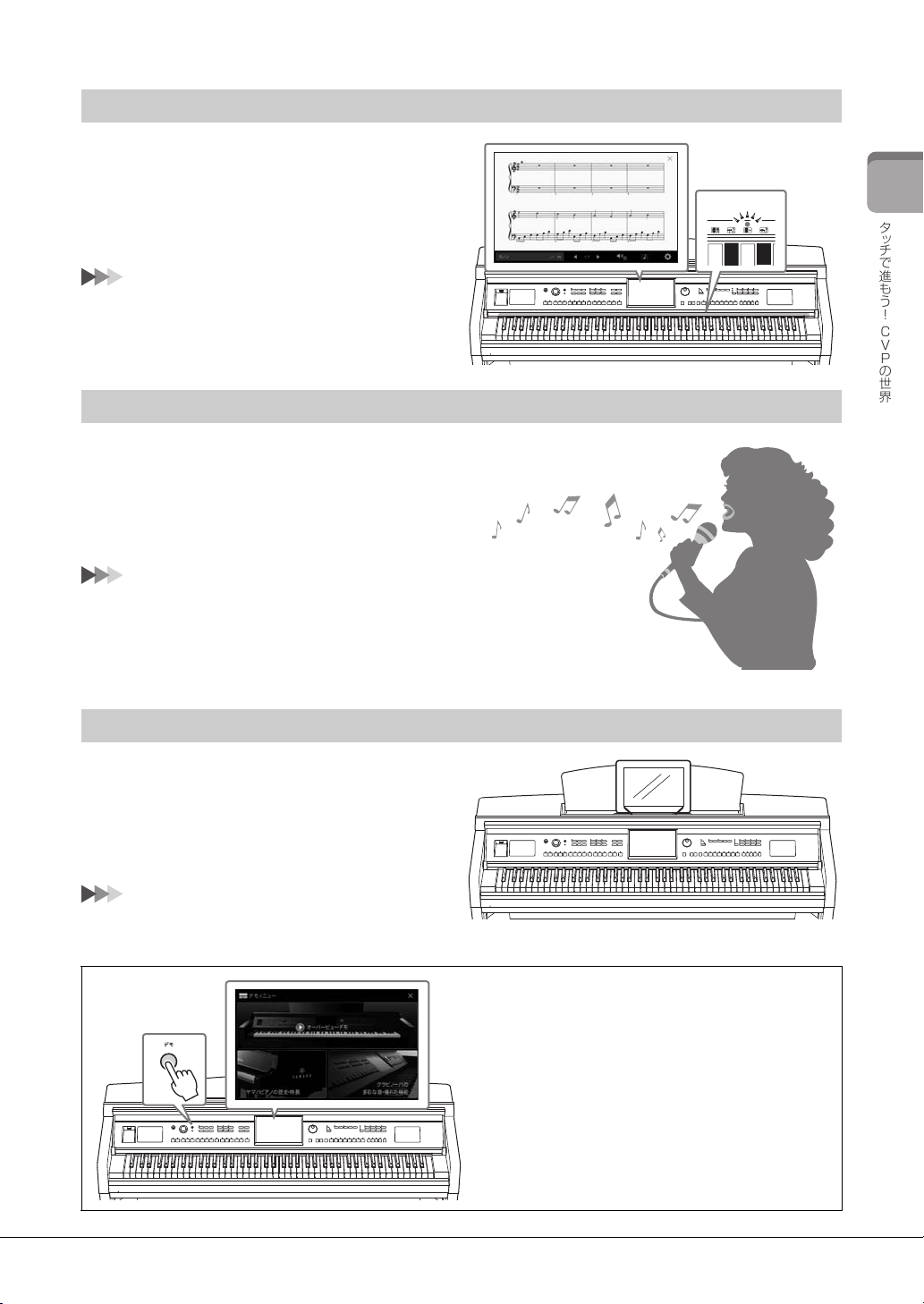
タッチで進
も
う!
CVP
の
世界
譜面とガイド機能で楽しくレッスン!
レッスンに役立つ、譜面表示機能や鍵盤ガイドランプも
搭載されています。鍵盤ガイドランプが、次に弾く鍵盤
の位置やタイミングを教えてくれるので、楽譜が苦手な
方やピアノが初めての方でも安心です。
60ページ
カラオケも弾き語りも!
クラビノーバに歌詞を表示させて、マイクをつなげば、
家でも本格的なカラオケや弾き語りが楽しめます。
オーディオ曲のボーカルパートを消すことができるので、
オリジナルの曲をバックに歌ったり演奏したりできます。
58、68ページ
iPhone/iPadと接続してもっと便利に!
iPhoneやiPadのアプリケーションとクラビノーバを
一緒に使えば、音楽データの管理がより簡単にできた
り、さまざまな楽しい機能が使えたりと、可能性が広
がります。
86ページ
デモを見れば、クラビノーバの魅力をもっと
知ることができます。[デモ]ボタンを押して、
デモを見てみましょう!
デモ画面では、画面上の表示をタッチすることにより、デ
モ曲を聞いたり、クラビノーバの歴史や機能について簡単
に知ったりできます。
CVP-609/605取扱説明書
11
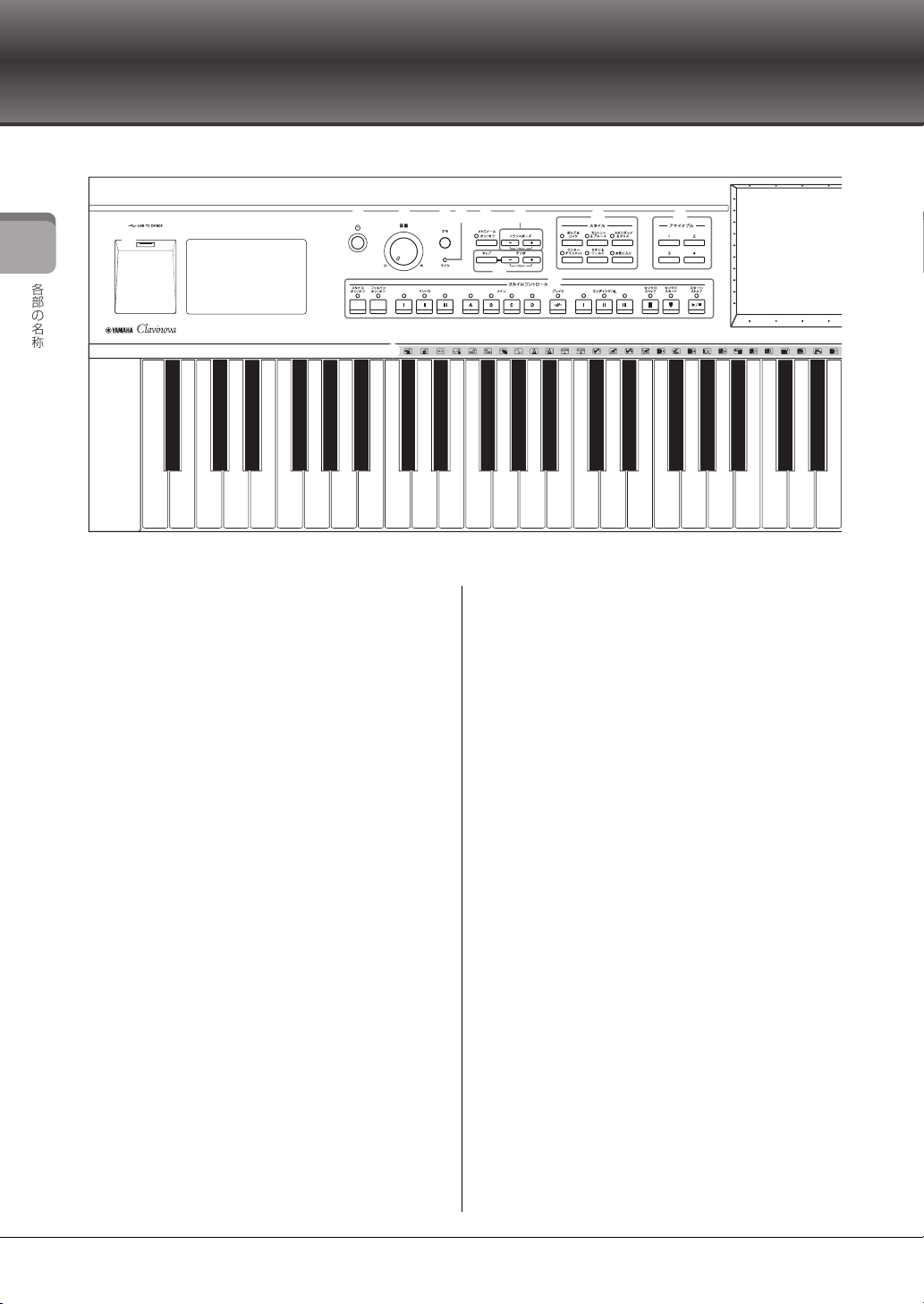
各部
の
名称
各部の名称
A-1 B-1 C0 D0 E0 F0 G0 A0 B0 C1 D1 E1 F1 G1 A1 B1 C2 D2 E2 F2 G2 A2 B2 C3 D3 E3
1
2 3 4 5 6 7 9 ) @
!
A
8
1 [USBTODEVICE]端子(85ページ)
USBフラッシュメモリーや付属のUSB無線LANアダプ
ターを接続します。
2 [P](スタンバイ/オン)スイッチ(14ページ)
電源のスタンバイ/オンを切り替えます。
3 [音量]ダイアル(14ページ)
楽器全体の音量を調節します。
4 [デモ]ボタン(11ページ)
デモ画面を表示します。
5 [マイク]ランプ(68ページ)
マイク使用時の入力レベルを確認します。
6 [メトロノームオン/オフ]ボタン(34ページ)
メトロノームを鳴らします。
7 トランスポーズボタン(36ページ)
半音単位で移調します。
8 [タップ]/テンポ[−]/[+]ボタン(34ページ)
MIDIソングやスタイル、メトロノームのテンポを調節し
ます。
9 スタイルボタン(45ページ)
スタイルカテゴリーを選びます。
) アサイナブルボタン(26ページ)
よく使う機能へのショートカットを割り当てます。
! スタイルコントロールボタン(47ページ)
スタイル再生をコントロールします。
@ 画面(タッチパネル)(23ページ)
タッチして表示内容を操作します。
# データダイアル(24ページ)
データを選んだり、設定値を変更したりします。
$ [ホーム]ボタン(24ページ)
ホーム画面(電源を入れたときの画面)を表示します。
% [ピアノルーム]ボタン(38ページ)
ピアノ演奏専用の設定を呼び出します。
^ ソングコントロールボタン(56ページ)
ソング再生をコントロールします。
& ボイスボタン(40ページ)
鍵盤パートやボイスカテゴリーを選びます。
* レジストレーションメモリーボタン(75ページ)
パネル設定を保存したり、呼び出したりします。
( ワンタッチセッティング(OTS)ボタン(49ページ)
選んだスタイルに最適なパネル設定を呼び出します。
A ドラムキットアイコン(41ページ)
「スタンダードキット1」ボイスを選んだときに、各鍵盤
に割り当てられる打楽器のイラストです。
CVP-609/605取扱説明書
12
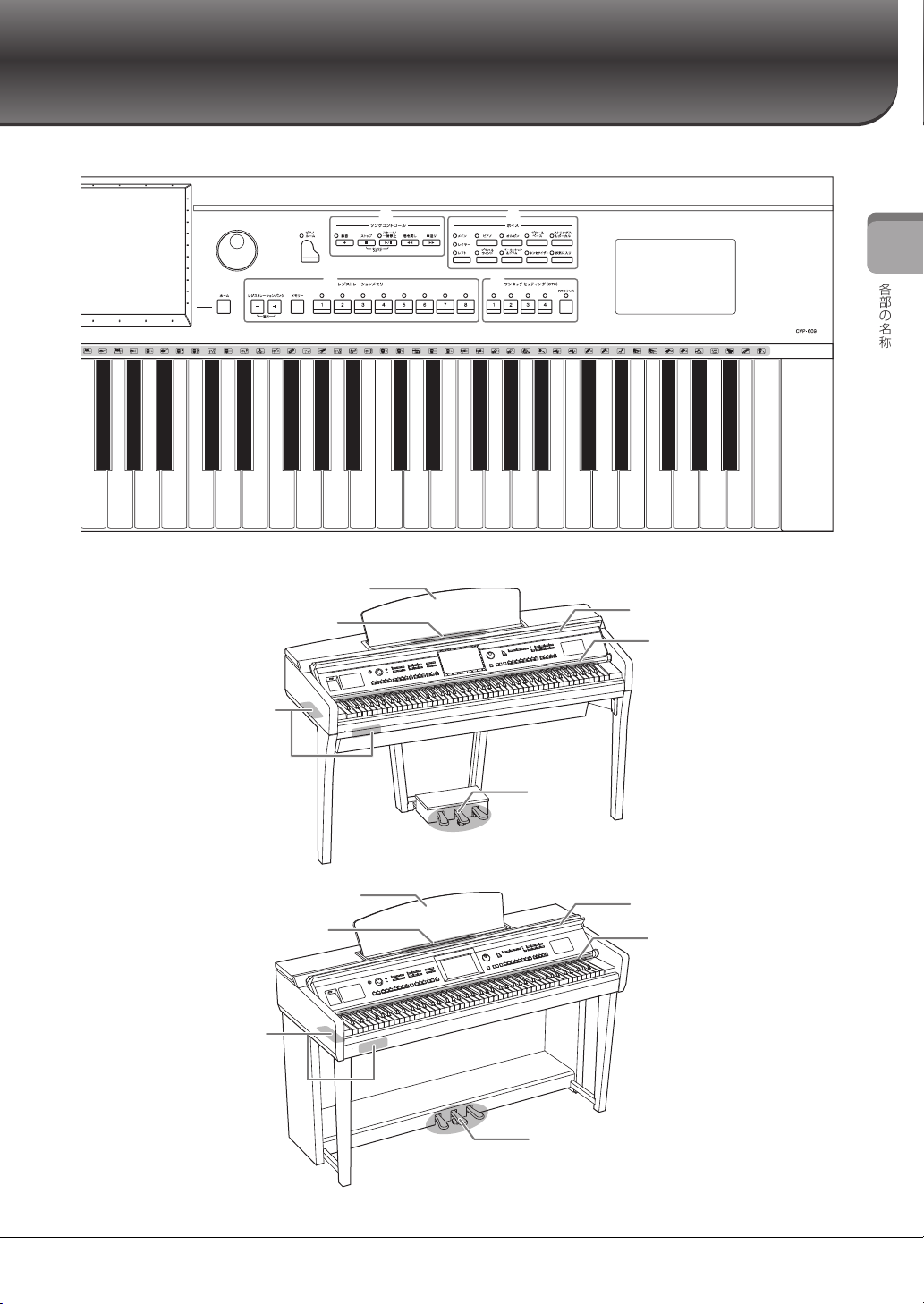
各部
の
名称
F3 G3 A3 B3 C4 D4 E4 F4 G4 A4 B4 C5 D5 E5 F5 G5 A5 B5 C6 D6 E6 F6 G6 A6 B6 C7
%#
$
^ &
* (
CVP-609
キーカバー (14ページ)
鍵盤ガイドランプ(60ページ)
ペダル
(33ページ)
端子パネル(81ページ)
譜面止め(17ページ)
譜面立て(17ページ)
CVP-605
キーカバー (14ページ)
鍵盤ガイドランプ(60ページ)
ペダル(33ページ)
端子パネル(81ページ)
譜面止め(17ページ)
譜面立て(17ページ)
CVP-609/605取扱説明書
13
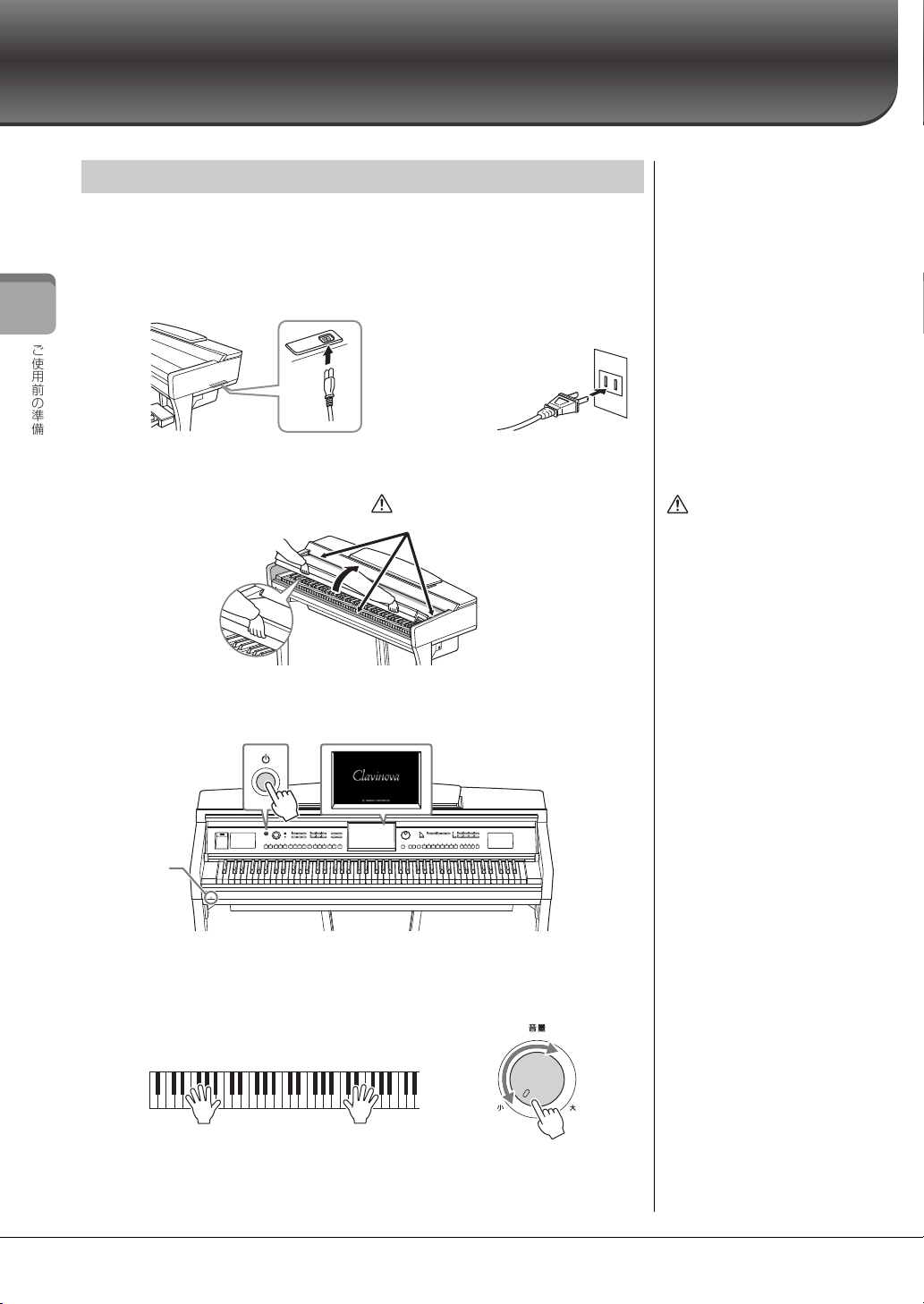
ご使用前
の
準備
ご使用前の準備
注意
注意
手や指をはさまないように注意
電源ランプ
電源を入れる
1 電源コードを接続します。
最初に本体側のプラグを差し込み、次にコンセント側(家庭用AC100V)のプラグを差し
込みます。
1-1
1-2
2 本体正面のくぼみに両手を掛け、キーカバーを持ち上げて開きます。
3 本体パネル左側にある[P](スタンバイ/オン)スイッチを押して電源を入れます。
パネル中央の画面に表示が現れます。また、本体前面左の電源ランプが点灯します。
• キーカバーを開閉するときは、両
手で静かに行ない、途中で手を離
さないでください。また、ご自分
や周りの方、特にお子様などが、
キーカバーの端と本体の間に手や
指をはさまないようご注意くださ
い。
• キーカバーを開けるとき、キーカ
バーの上に金属や紙片などを置か
ないでください。本体の内部に落
ちて取り出せなくなり、感電、
ショート、発火や故障などの原因
になります。
14
4 鍵盤を弾いてみましょう。
鍵盤を弾いて音を出しながら、[音量]ダイアルで音量を調節してください。
CVP-609/605取扱説明書
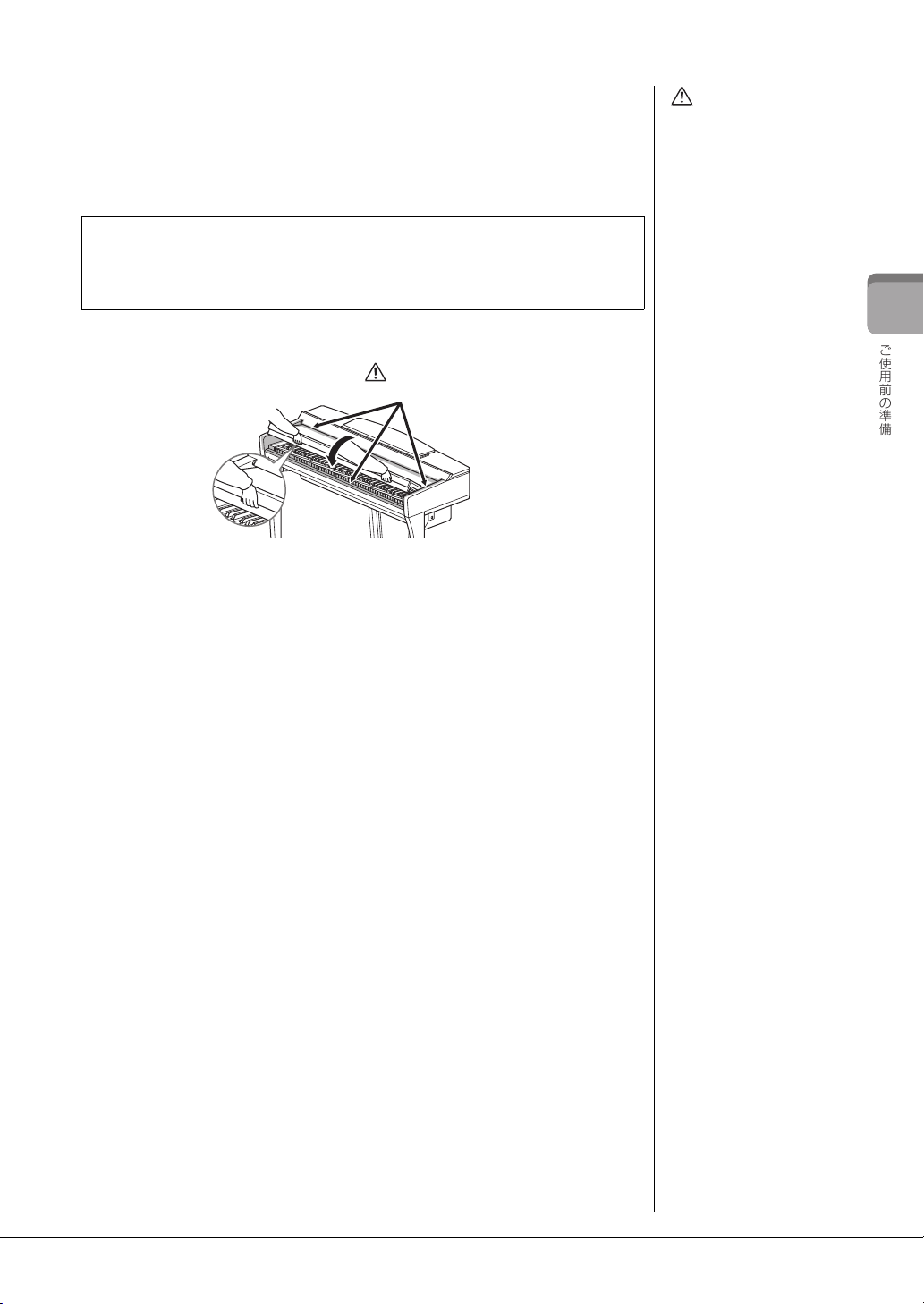
ご使用前
の
準備
5 使い終わったら、[P](スタンバイ/オン)スイッチを押して電源を切ります。
注意
手や指をはさまないように注意
注意
画面の表示が消え、本体前面左の電源ランプも消灯します。
録音中や編集中、メッセージ表示中は、[P](スタンバイ/オン)スイッチを押しても電源
が切れません。強制終了したい場合は、[P](スタンバイ/オン)スイッチを3秒以上押し
続けます。
オートパワーオフ機能
この楽器は、電源の切り忘れによる無駄な電力消費を防ぐため、オートパワーオフ機能を搭載
しています。これは、本体が一定時間操作されないと自動的に電源が切れる機能です。電源が
切れるまでの時間は、初期設定では30分ですが、変更することもできます(16ページ)。
6 キーカバーを両手で持って、静かに閉めます。
電源を切った状態でも微電流が流れ
ています。楽器を長時間使用しない
ときは、必ずコンセントから電源プ
ラグを抜いてください。
注記
• 録音中や編集中に強制終了する
と、データが失われたり、楽器や
外部機器が故障したりする場合が
あります。
• オートパワーオフ機能により電
源が切れると、保存していない
データは失われます。ご注意くだ
さい。
• 本体の状態によっては、一定時間
操作せずにオートパワーオフの設
定時間が経過しても電源が切れな
い場合があります。使用後は、手
動で本体の電源を切ってくださ
い。
CVP-609/605取扱説明書
15
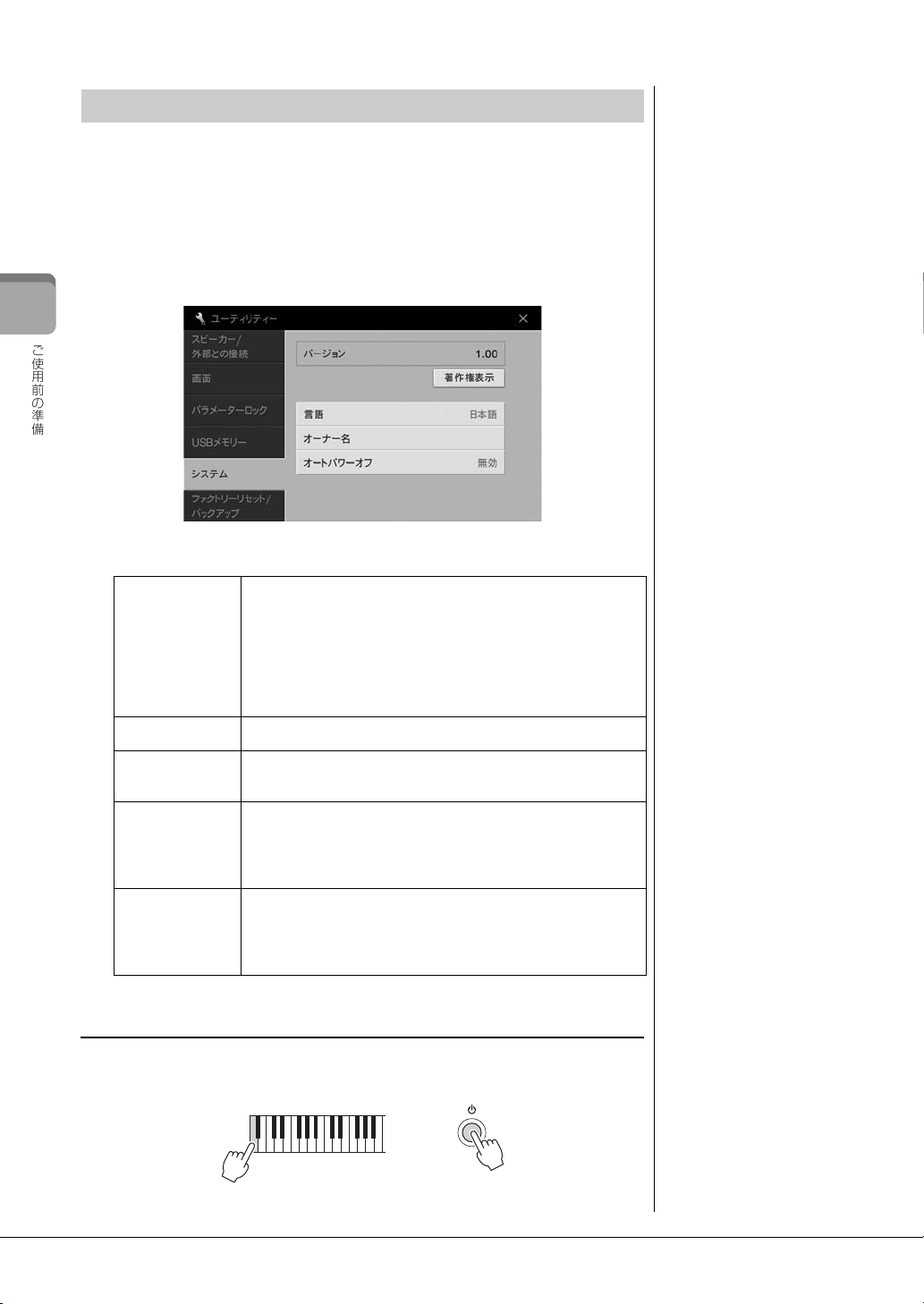
ご使用前
の
準備
楽器の基本設定をする
注記
• オートパワーオフ機能により電源
が切れると、保存していないデー
タは失われます。ご注意くださ
い。
• 本体の状態によっては、一定時間
操作せずにオートパワーオフの設
定時間が経過しても電源が切れな
い場合があります。使用後は、手
動で本体の電源を切ってくださ
い。
+
必要に応じて、画面に表示される言語などを設定します。
1 設定画面を表示させます。
まず、ホーム画面(電源を入れたときの画面)の右下にある[メニュー ]アイコンをタッチ
してメニュー画面を表示させます。次に、必要に応じて[R]をタッチして2ページめを
表示させ、[ユーティリティ ]アイコンをタッチします。表示された画面で、[システム]
をタッチします。
2 画面をタッチして、必要な設定をします。
バージョン
著作権表示
言語
オーナー名
オートパワー
オフ
楽器のバージョンを示しています。
ヤマハ製品では、機能や操作性向上のために、予告なくファーム
ウェアをアップデートすることがあります。製品の機能を十分に生
かしてお楽しみいただくため、最新バージョンにアップデートする
ことをおすすめします。最新のファームウェアは、下記ウェブサイ
トからダウンロードすることができます。
http://download.yamaha.com/jp/
ここをタッチすると、著作権情報が表示されます。
画面表示の言語を指定します。
ここをタッチして言語のリストを表示させ、リストから選びます。
オープニング画面(電源を入れたときに表示される画面)に表示する、
オーナー名(所有者名)を入力できます。
ここをタッチして文字入力画面を表示させ、名前を入力します(32
ページ)。
オートパワーオフ機能(15ページ)により、電源が切れるまでの時間
を設定します。
ここをタッチして設定値のリストを表示させ、リストから選びます。
自動的に電源を切りたくない場合は、「無効」を選びます。
オートパワーオフの簡単解除
左端の鍵盤を押したまま電源を入れると、オートパワーオフ解除を知らせるメッセージが表
示され、オートパワーオフ機能が解除されます。
CVP-609/605取扱説明書
16
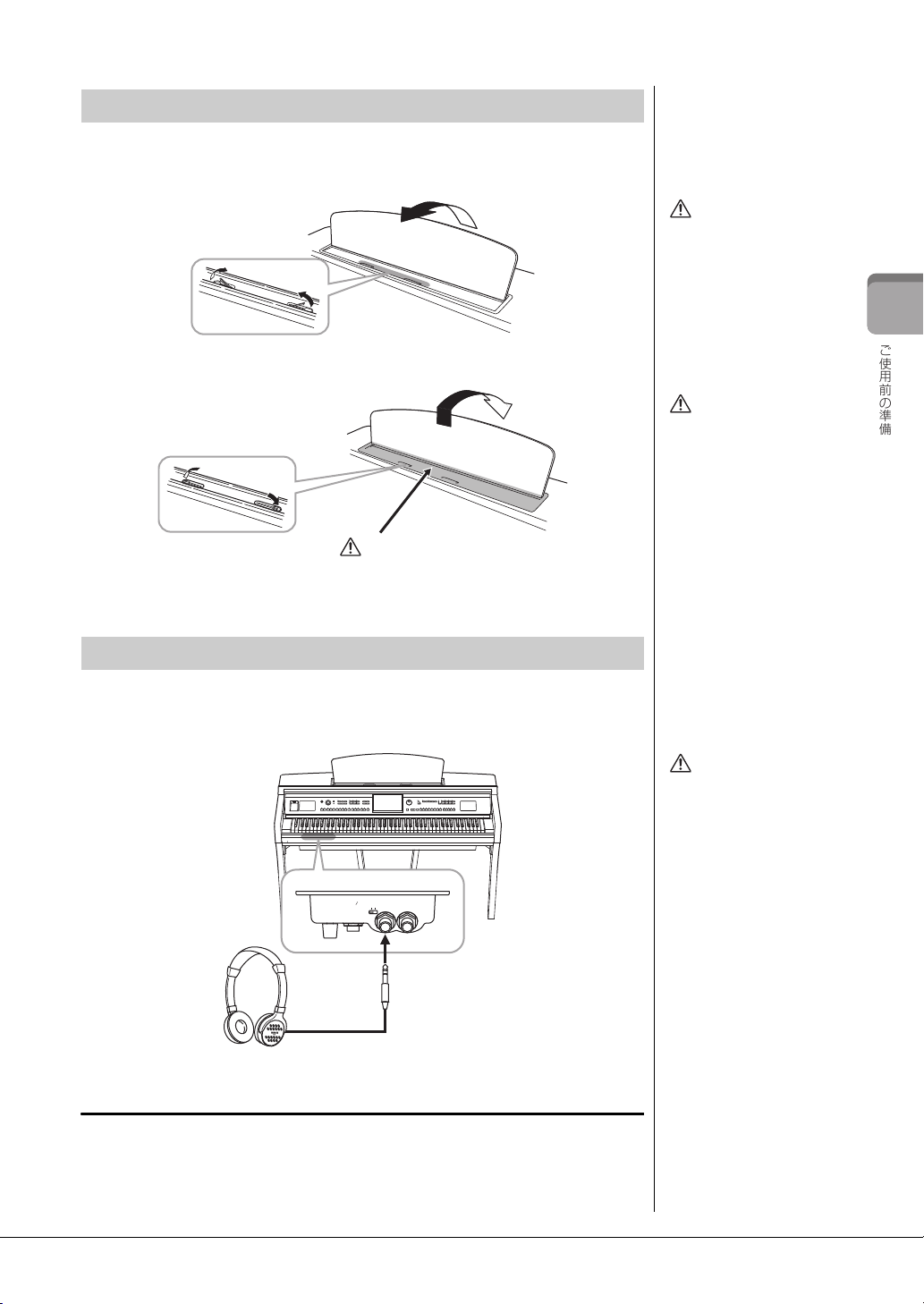
ご使用前
の
準備
譜面立てを使う
注意
譜面立てを立てるとき/倒すときは、
途中で手を離さないでください。
譜面止め
注意
譜面立てを倒す前に、譜面止めを下
ろしてください。譜面立てと譜面止
めの間に指をはさみ、お客様がけが
をするおそれがあります。
譜面止めは下ろしておく
注意
手や指をはさまないように注意
注意
大きな音量で長時間ヘッドフォンを
使用しないでください。聴覚障害の
原因になります。
グ
注記
ヘッドフォンハンガーにヘッドフォ
ン以外のものを掛けないでくださ
い。本体またはヘッドフォンハン
ガーが破損する場合があります。
譜面立てを手前に起こします(一定の位置で止まります)。譜面止めを使うと、譜面立てに置い
た楽譜のページを固定できます。
譜面立てを倒すときは、中央部を持ち上げてから、回転させるようにゆっくり戻します。
ヘッドフォンを使う
ヘッドフォンは、[PHONES]端子に接続します。端子は2つあるので、ヘッドフォンを2本接
続できます。1本だけ接続する場合は、どちらの端子を使っても構いません。
MIC.
INPUT
MIC. LINE PHONES
VOLUME
LINE IN
MIN MAX
ステレオ標準フォーンプラ
ヘッドフォンハンガーを使う
本体には、取り付け式のヘッドフォンハンガーが同梱されています。ヘッドフォンハンガー
を取り付けると、本体にヘッドフォンを掛けられます。取り付け方は、巻末の組み立て方を
ご覧ください。
CVP-609/605取扱説明書
17
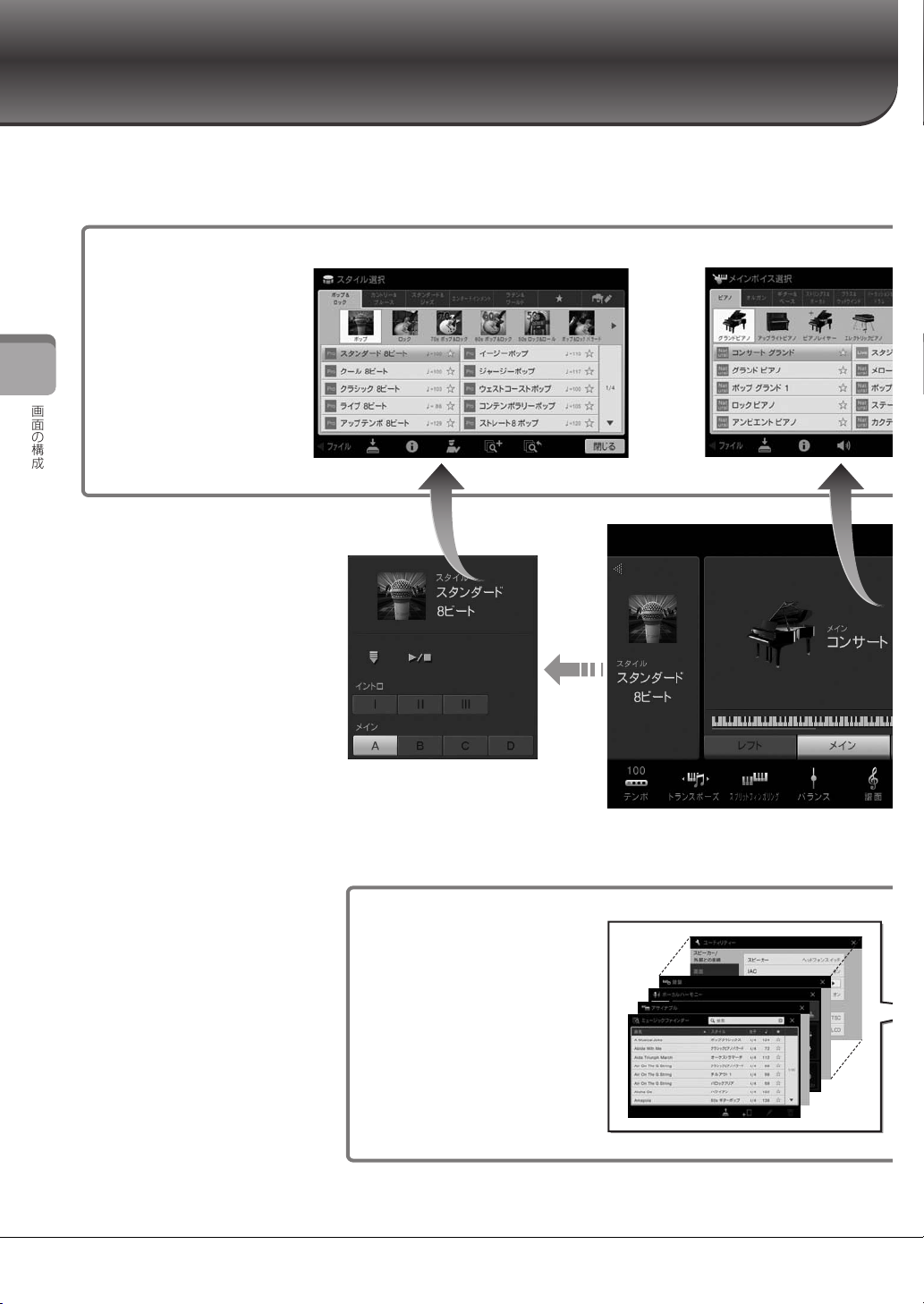
画面
の
構成
画面の構成
スタイル選択画面
ファイル選択画面
スタイル、ボイス、またはソ
ング名をタッチすると、それ
ぞれの選択画面が表示されま
す。
スタイル表示を広げると、スタイル
再生の操作に使うボタンが表示され
ます。
ホーム画面
すべての基本となる画面です。
メニュー画面
各アイコンをタッチすることにより、
譜面表示や音量バランスの調整と
いったさまざまな機能や、詳細設定
の画面を呼び出せます。
この楽器では、電源を入れたときに表示される「ホーム画面」を基本画面とし、そこから「ファイル選択画面」や「メニュー
画面」を呼び出すことにより、さまざまな機能を使ったり、楽器の設定を行なったりできます。画面の操作について詳しくは、
23ページをご覧ください。
CVP-609/605取扱説明書
18
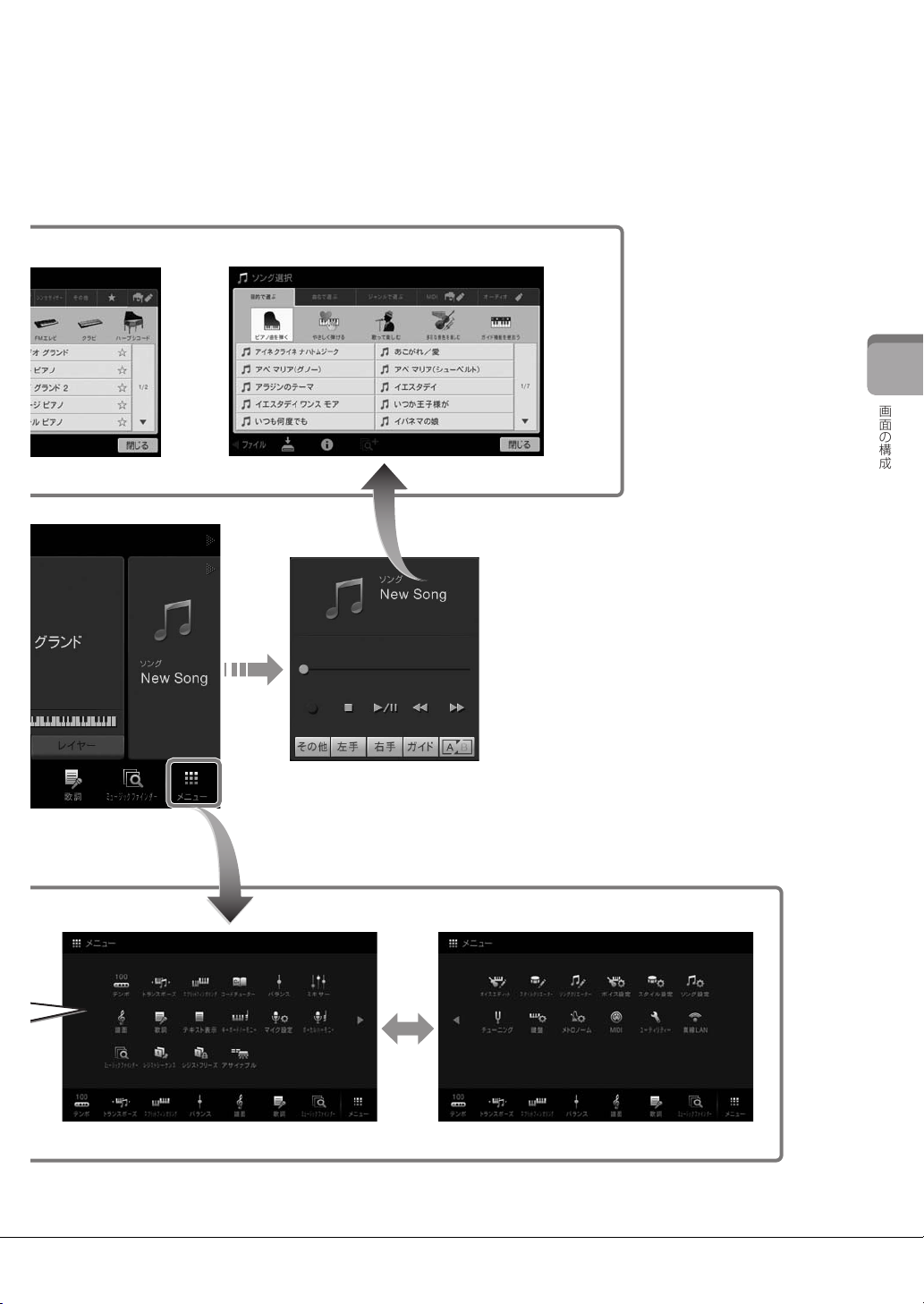
画面
の
構成
ボイス選択画面
ソング選択画面
ソング表示を広げると、ソング
再生の操作に使うボタンが表示
されます。
CVP-609/605取扱説明書
19
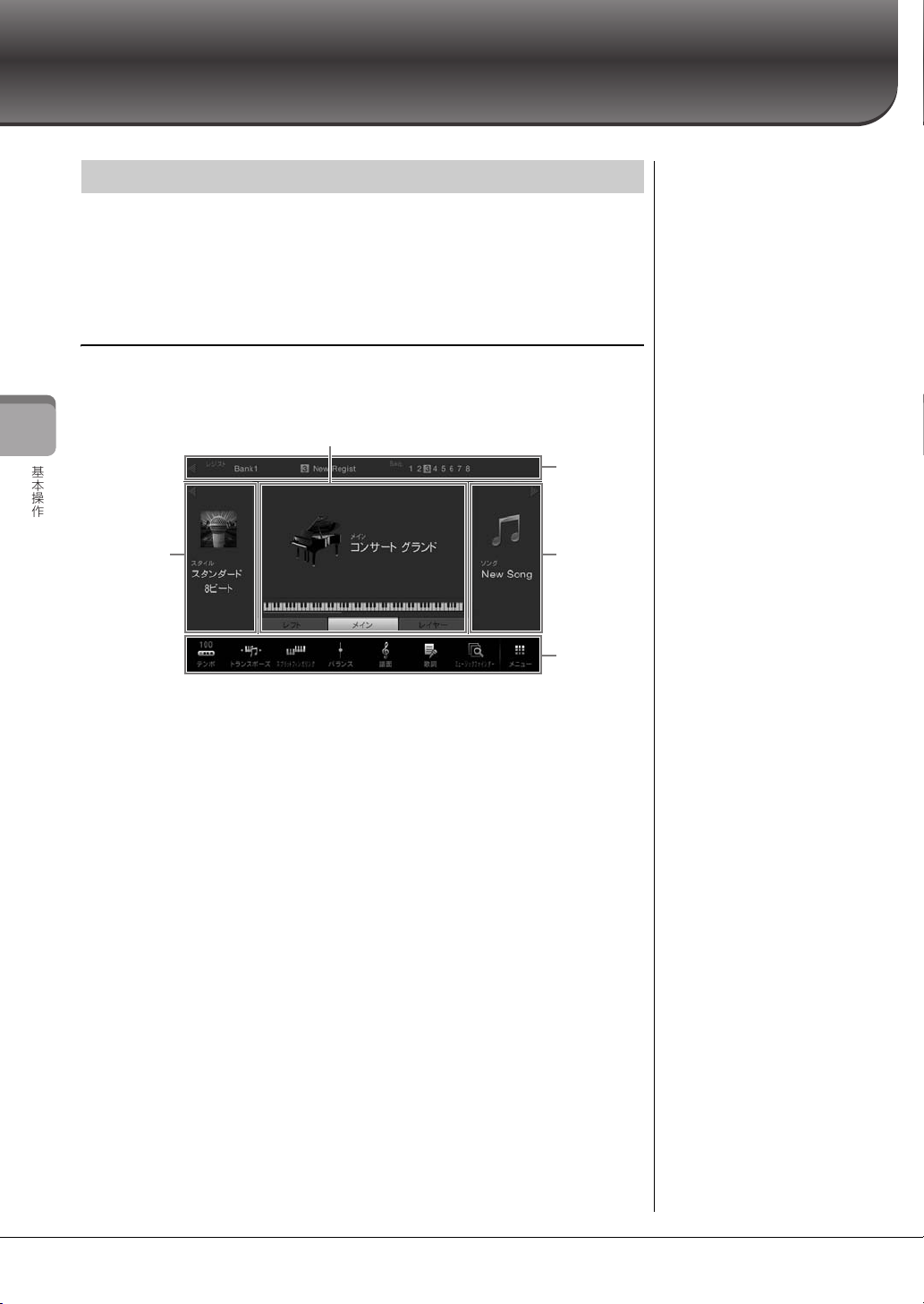
基本
操
作
基本操作
1
2
4
5
3
NOTE
ボイスエリア、スタイルエリア、ソ
ングエリア上を、左から右へスライ
ドすると、スタイルエリアを拡張表
示できます。右から左へスライドす
ると、ソングエリアを拡張表示でき
ます。
NOTE
レジストレーションエリアを左右に
スライドさせることで、表示を出し
たり隠したりすることもできます。
画面の見かた
ここでは、よく使う3つの画面(ホーム画面、ファイル選択画面、メニュー画面)について説明
します。ホーム画面は、この楽器の状態を表示する基本画面です。ファイル選択画面と
メニュー画面は、ホーム画面から簡単に呼び出せます。
ホーム画面
電源を入れたときや[ホーム]ボタンを押したときに表示される画面です。ホーム画面を見れ
ば、今どのボイスを選んでいるか、どのスタイルを選んでいるかなど、パネルの設定状態が
ひとめでわかります。演奏中に表示させておくと便利です。
1 ボイスエリア
各鍵盤パート(メイン、レフト、レイヤー )で選ばれているボイスと、そのオン/オフの状
態が表示されます(40ページ)。ボイス名をタッチすると、ボイス選択画面が開きます。
2 スタイルエリア
選ばれているスタイルが表示されます(45ページ)。スタイル名をタッチすると、スタイル
選択画面が開きます。
左上にある[]をタッチすると、エリアが拡張され、スタイル再生の操作画面が現れます。
元の表示に戻すには、ボイスエリアの右上に表示される[]をタッチします。
3 ソングエリア
選ばれているソングが表示されます(54ページ)。ソング名をタッチすると、ソング選択画
面が開きます。
右上にある[]をタッチすると、エリアが拡張され、ソング再生の操作画面が現れます。
元の表示に戻すには、ボイスエリアの左上に表示される[]をタッチします。
4 レジストレーションエリア
選ばれているレジストレーションメモリーのバンク名やレジスト名、レジストレーション
シーケンスがオンの場合はレジストレーションメモリーの順番が表示されます(75ページ)。
このエリアをタッチすると、レジストレーションメモリーのバンク選択画面が表示されま
す。
[]または[]をタッチして、表示を出したり隠したりできます。
5 メニューエリア
この楽器に搭載されているさまざまな機能の一部をワンタッチで呼び出せるよう、ショー
トカットとして並べたエリアです。各ショートカットをタッチすることで、該当機能の画
面を呼び出せます。また、右端にある[メニュー ]アイコンをタッチすると、このエリアに
20
ショートカットとして登録(25ページ)できる機能の一覧(メニュー画面)が表示されます。
CVP-609/605取扱説明書
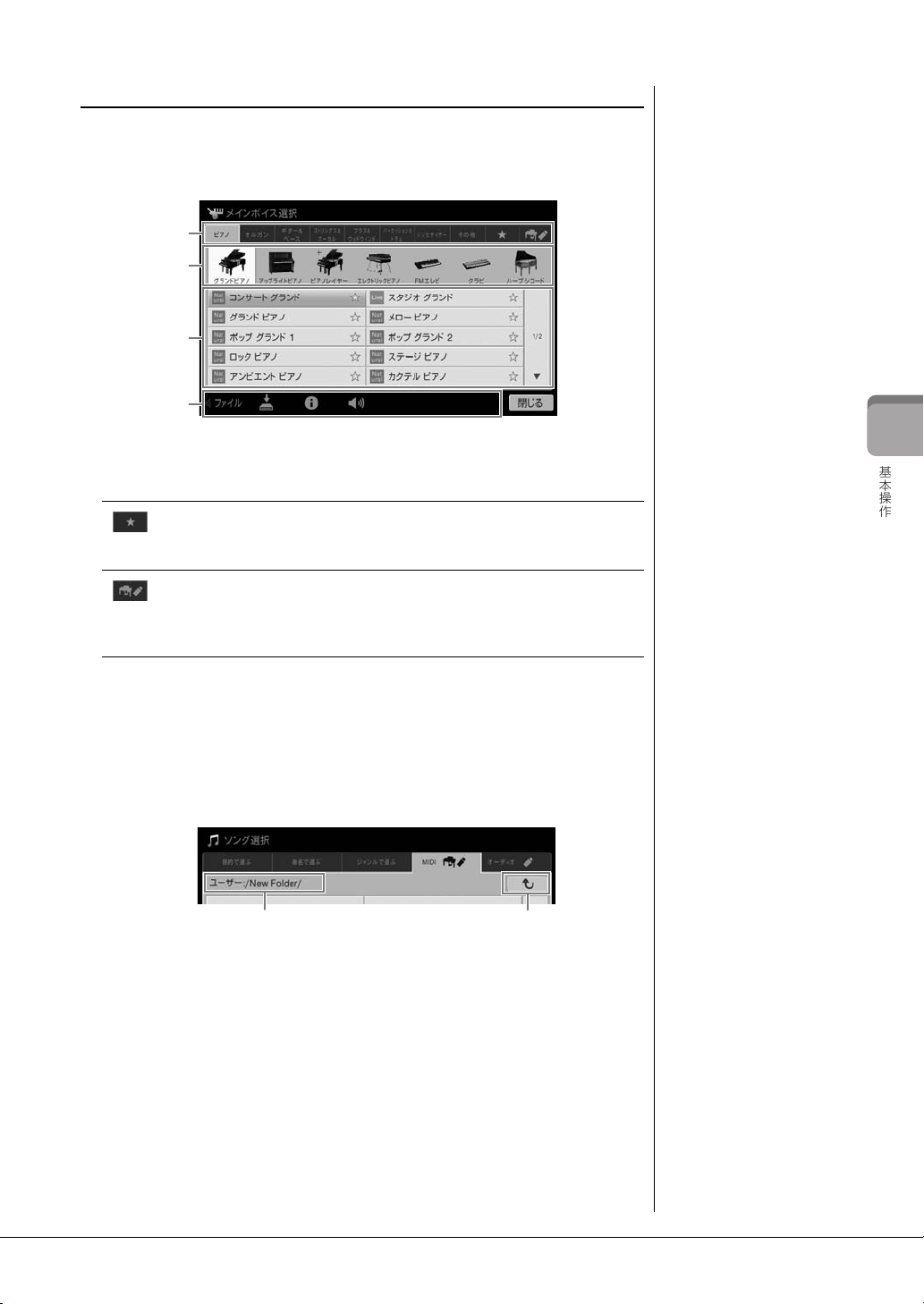
基本
操
作
ファイル選択画面
上のフォルダーへパス
NOTE
リスト上を下から上へ、または上か
ら下へスライドすることにより、
ページを移動することもできます。
ファイル選択画面は、ボイスやスタイル、ソングなど、楽器内のさまざまなデータ(ファイル)
を選ぶための画面です。ホーム画面で、ボイス名やスタイル名、ソング名をタッチしたとき、
ボイスボタンやスタイルボタンを押したときなどに表示されます。
1
2
3
4
1 カテゴリー
データを種類(カテゴリー )ごとに分類したタブです。下記以外のタブ(プリセットタブ)を
選ぶと、本体にあらかじめ内蔵されているデータ(プリセットデータ)が表示されます。
お気に入りとして登録されたボイスまたはスタイルが表示されます
(お気に入りタブ)
(ユーザータブ)
(30ページ)。このタブは、ボイス選択画面またはスタイル選択画面だ
けに表示されます。
自分で録音したり編集したりしたデータを保存できます。楽器本体に
あるデータは「ユーザー」(ユーザーメモリー )に、USBフラッシュメ
モリー内のデータは「USB」に表示されます。本書では、ユーザータ
ブに入っているデータをまとめて、ユーザーデータと呼びます。
2 サブカテゴリー/フォルダー (パス)
• プリセットタブの場合は、さらに細かく分類された種類が表示されます。たとえば、ボ
イス選択画面で「ピアノ」タブを選ぶと、グランドピアノやエレクトリックピアノな
ど、さまざまな種類のピアノが表示されます。
• お気に入りタブの場合、ここは表示されません。
• ユーザータブの場合は、下図のように、フォルダー構成に応じて、現在表示されている
フォルダー (パス)が表示されます。
3 データ(ファイル)一覧
選ぶことのできるファイルが表示されます。複数のページがある場合は、一覧の右側にあ
る[▲]/[▼]をタッチすると、ページを移動できます。
4 操作アイコン
ファイル選択画面で操作できる機能(保存、コピー、削除など)のアイコンです。表示され
るアイコンは、画面によって異なります。詳しくは、27〜31ページや、各機能のファイ
ル選択画面の説明をご覧ください。
CVP-609/605取扱説明書
21
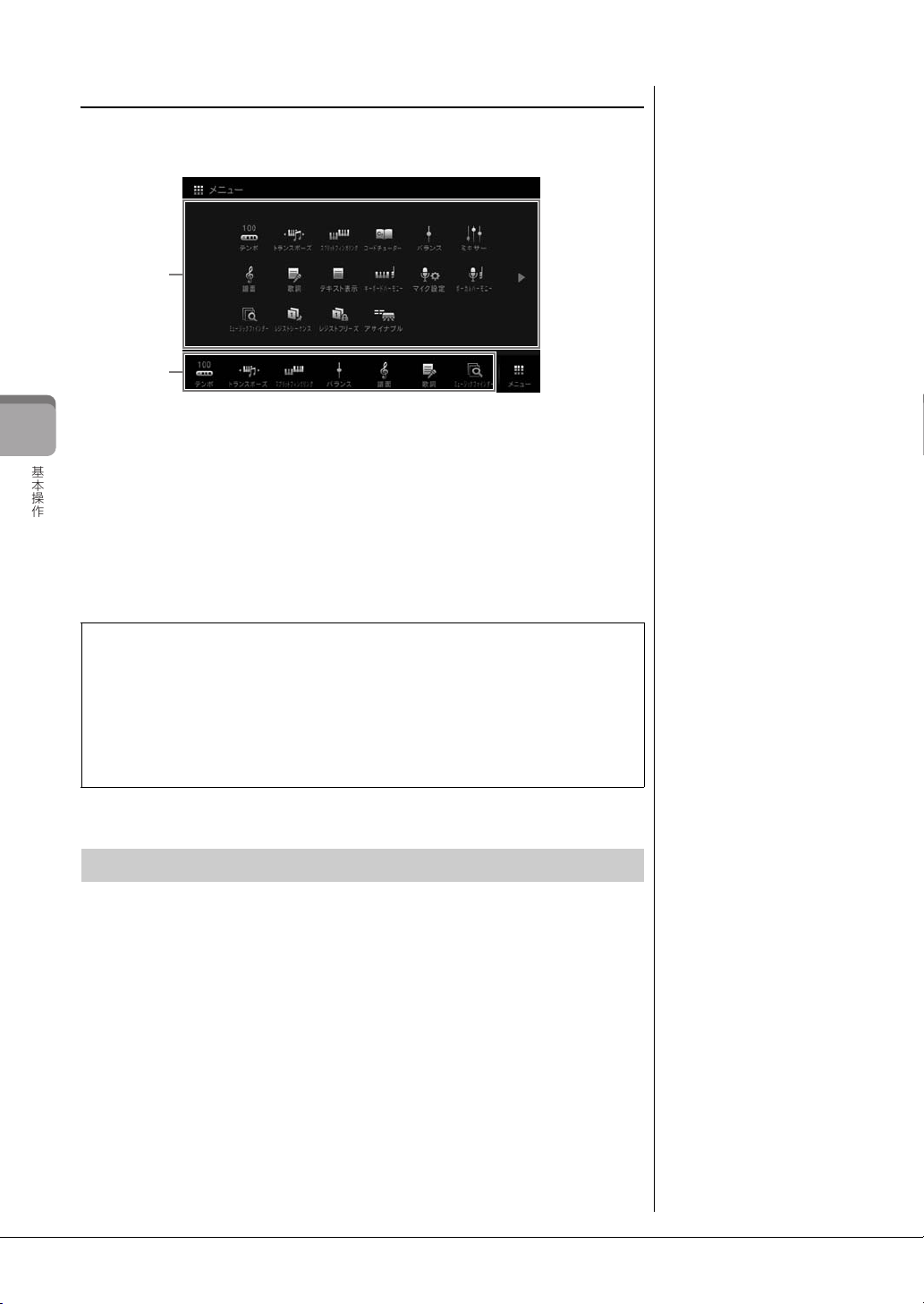
基本
操
作
メニュー画面
NOTE
メニュー画面は、ホーム画面上をメ
ニューエリアから上に向かってスラ
イドすることにより表示させること
もできます。
メニュー画面上を上から下へスライ
ドすると、ホーム画面に戻ります。
NOTE
画面上を左から右に、または右から
左にスライドすることで、ページを
切り替えることもできます。
メニュー画面は、楽器を便利に使うためのさまざまな機能への入り口です。ホーム画面で、
画面右下にある[メニュー ]アイコンをタッチしたときに表示されます。
1
2
1 機能一覧
楽器を便利に使うための機能のアイコンが表示されています。各機能アイコンをタッチす
ると、機能画面が表示されます。2ページで構成されていて、[]または[]をタッチする
と、ページが切り替わります。
各機能について詳しくは、巻末の「メニュー画面機能一覧」(88ページ)や、ウェブサイト
上のリファレンスマニュアルをご覧ください。
2 ショートカット
機能一覧から、よく使う機能を選んでここにショートカットとして登録します
(25ページ)。これにより、ホーム画面からすぐに呼び出せるようになります。
メニュー画面での操作手順の表記方法
本書では、各種の画面を表示させるための操作手順が「→」で表記されています。
<例>
表記:[メニュー ]→[ユーティリティー ]→[システム]→[言語]
操作手順:
1.メニュー画面で[ユーティリティー ]にタッチします。
2.[システム]にタッチします。
3.[言語]をタッチします。
表示中の画面を閉じる
表示中の画面を閉じるには、画面右上の[×]、または右下の[閉じる]をタッチします。
操作中にメッセージが表示された場合は、[はい]、[いいえ]などメッセージに呼応する項目を
タッチすると、メッセージが閉じます。
すぐにホーム画面に戻りたい場合は、[ホーム]ボタンを押します。
CVP-609/605取扱説明書
22
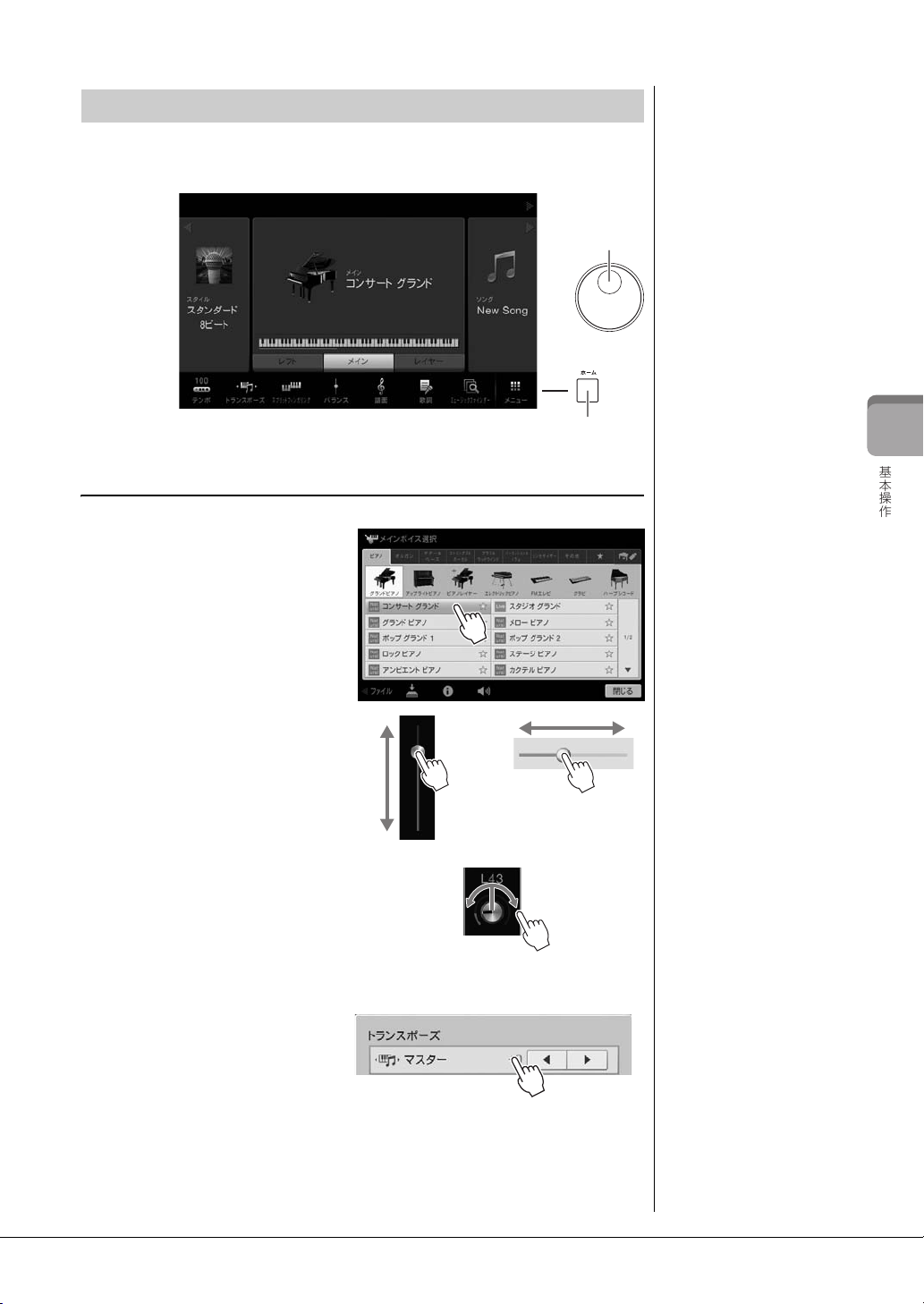
基本
操
作
画面の操作方法
画面
データダイアル
[ホーム]ボタン
注記
先のとがったものや、爪などの硬い
もので、画面を操作しないでくださ
い。画面を傷つけるおそれがありま
す。
NOTE
2か所以上を同時にタッチして操作
することはできません。
NOTE
タッチパネルの操作音をオン/オフ
することができます([メニュー ]→
[ユーティリティー ]→[画面]→
タッチパネル[タッチ音])。
この楽器の画面は、タッチパネルです。画面上の設定/選択したい項目に、直接指で触れて操
作できます。また、データダイアルや[ホーム]ボタンも画面の操作に使います。
画面(タッチパネル)をタッチする
■タッチする
画面上の項目を選ぶときは、指で軽く押し
ます。
■スライドする
スライダーなどのイラストでは、指で上下
/左右になぞることで数値を増減させます。
■回す
ノブなどのイラストでは、ノブの中心を
タッチして、そのままノブの少し外側に指
を滑らせ孤を描くようにすることで、数値
を増減させます。
■長押しする
本書で、画面を「長押しします」とあった
ら、長めにタッチします。
[L]/[R]やスライダー、ノブを使って値を
変更するときに、値の表示を長押しする
と、初期設定に戻せます。
CVP-609/605取扱説明書
23
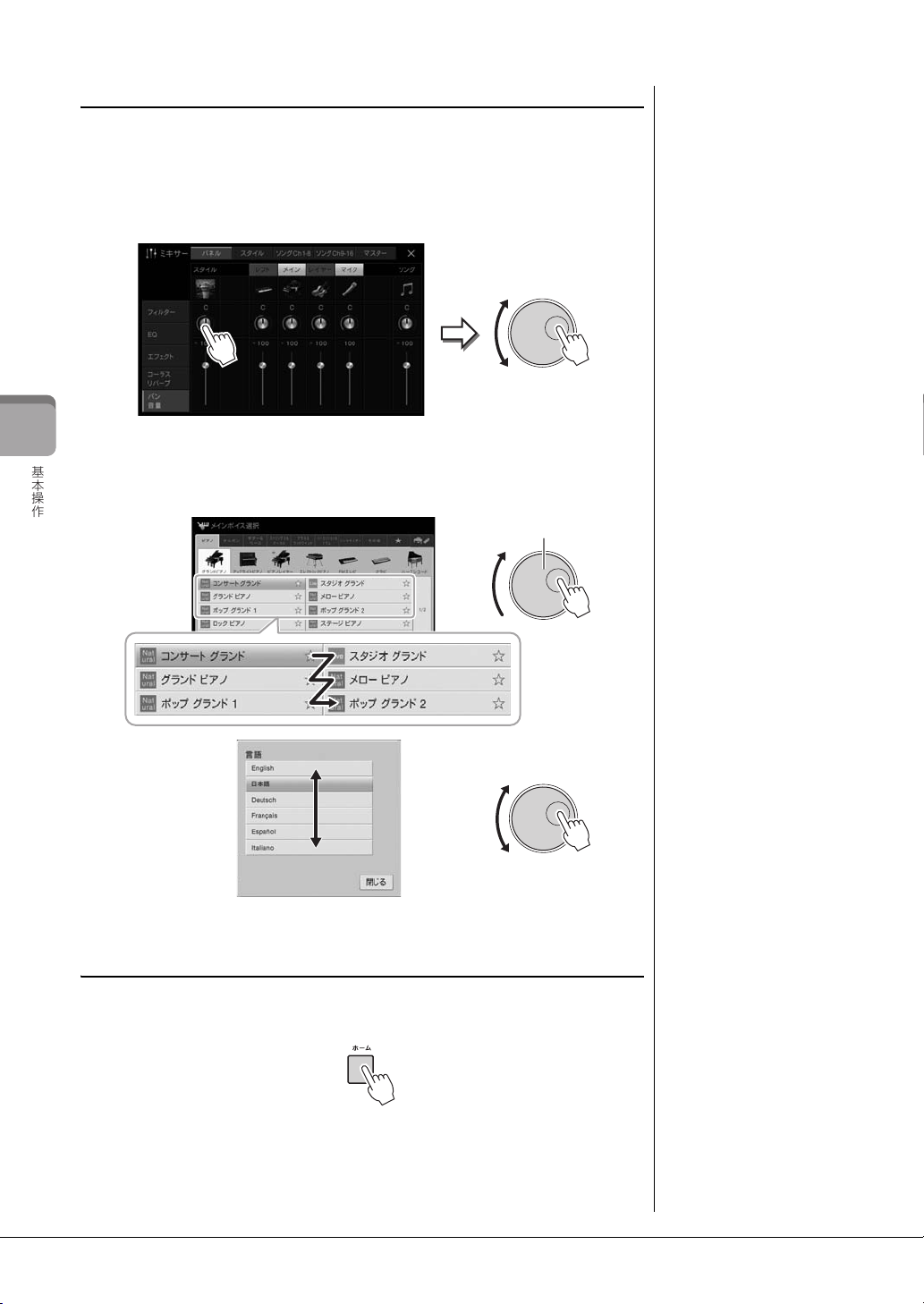
基本
操
作
データダイアルを回す
データダイアル
画面に表示されている内容によって、2つの使い方があります。
■設定値を変更する
設定したい項目をタッチしてから、データダイアルを回すと設定値を変更できます。値を細
かく設定したいときや、画面でのタッチ操作がしにくいときに便利です。
■リストから項目を選ぶ
ファイル選択画面(21ページ)や、リストの画面では、データダイアルで目的の項目(ボイスな
ど)を選べます。
[ホーム]ボタンを押す
電源を入れたときの画面(ホーム画面)に戻すボタンです。どの画面を表示していても、このボ
タンを押せばすぐにホーム画面を表示できます。
CVP-609/605取扱説明書
24
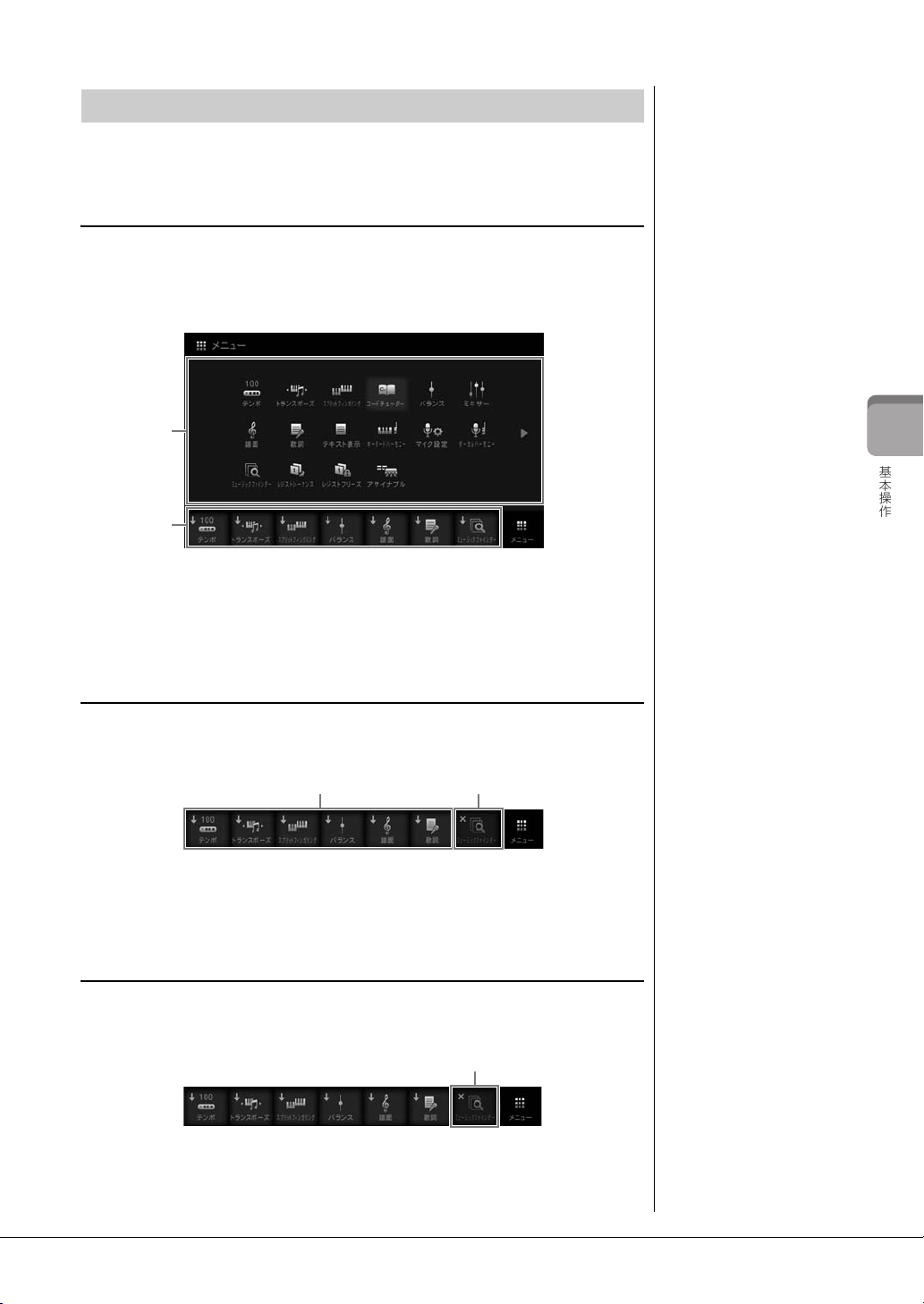
基本
操
作
よく使う機能をホーム画面から呼び出せるようにする
NOTE
中止するには、手順2に進む前に、
画面上の空白部分をタッチします。
NOTE
中止するには、手順2に進む前に、
画面上の空白部分をタッチします。
12
NOTE
中止するには、手順2に進む前に、
画面上の空白部分をタッチします。
1
メニュー画面からよく使う機能を選んで、ホーム画面下部のメニューエリア(20ページ)に、
ショートカットとして表示させておくことができます。
ホーム画面にショートカットを作る
初期設定では、7つのショートカットが登録されていますが、好きなものに変更できます。
1 ショートカットを作りたい機能のアイコンを、画面下部のショートカットエリアの
色が変わるまで、長押しします。
1
2
2 ショートカットを置きたい場所をタッチします。
その場所にあったアイコンに代わって、手順1で選んだ機能へのショートカットが登録
されます。
ショートカットを移動する
1
移動したいショートカットのアイコンを、色が変わるまで長押しします。
2 ショートカットの移動先をタッチします。
移動先にあったアイコンと、手順1で選んだアイコンの位置が入れ替わります。
ショートカットを削除する
1
削除したいショートカットのアイコンを、色が変わるまで長押しします。
2 削除したいショートカットのアイコンを、もう一度タッチします。
選んだアイコンが消えます。
CVP-609/605取扱説明書
25
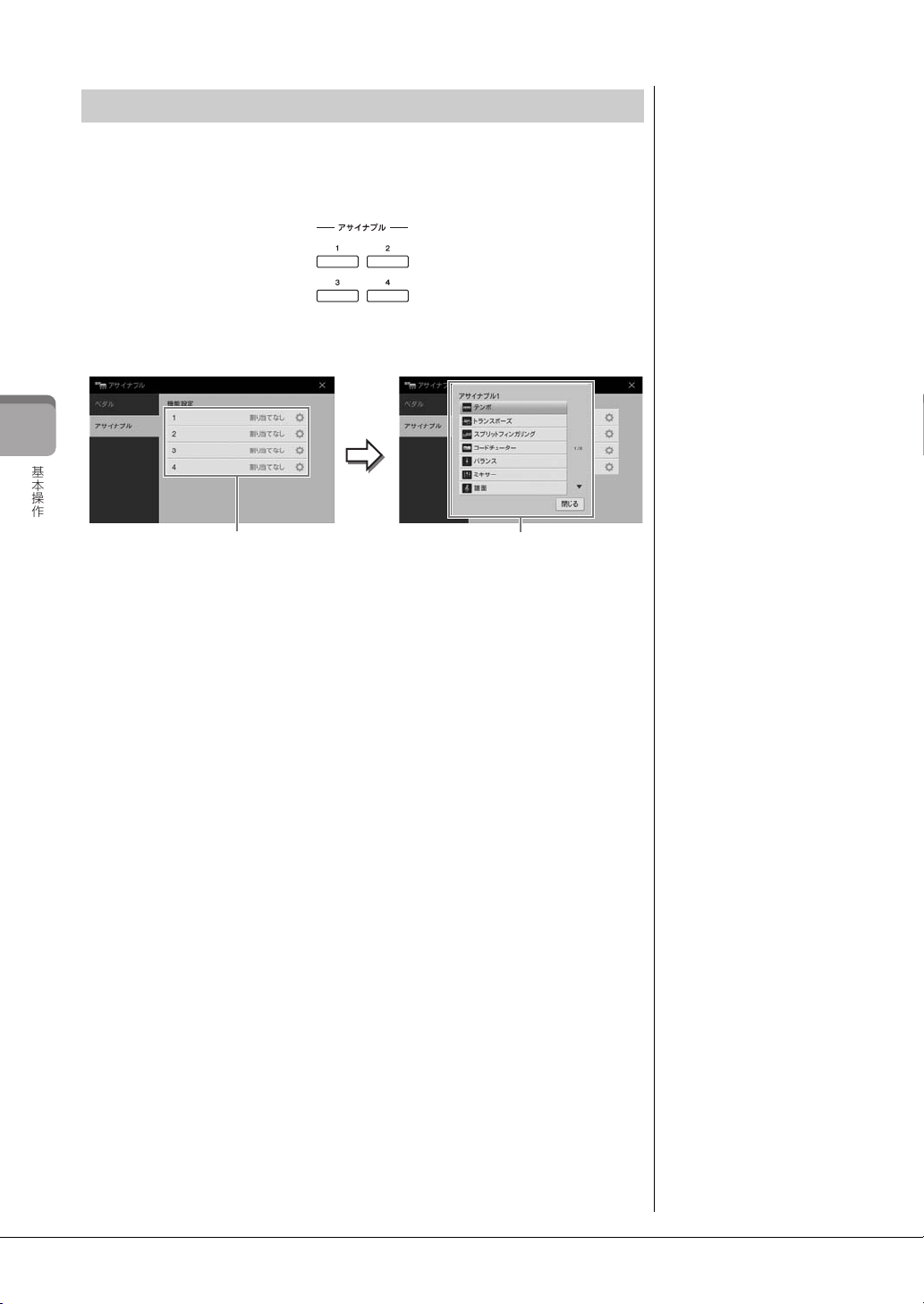
基本
操
作
アサイナブルボタンに機能を割り当てる
NOTE
登録できる機能について詳しくは、
ウェブサイト上のリファレンスマ
ニュアルをご覧ください。
画面左横にあるアサイナブル[1]〜[4]ボタンに、よく使う機能を割り当てて、呼び出しやす
くできます。また、メニュー画面(22ページ)にある各機能へのショートカットを登録するこ
ともできます。
1 設定画面を表示させます:[メニュー ]→[アサイナブル]→[アサイナブル]
2
3
2 登録したいボタン番号を選んで、リストを表示させます。
3 登録したい機能、または(メニュー画面上の機能への)ショートカットを選びます。
CVP-609/605取扱説明書
26
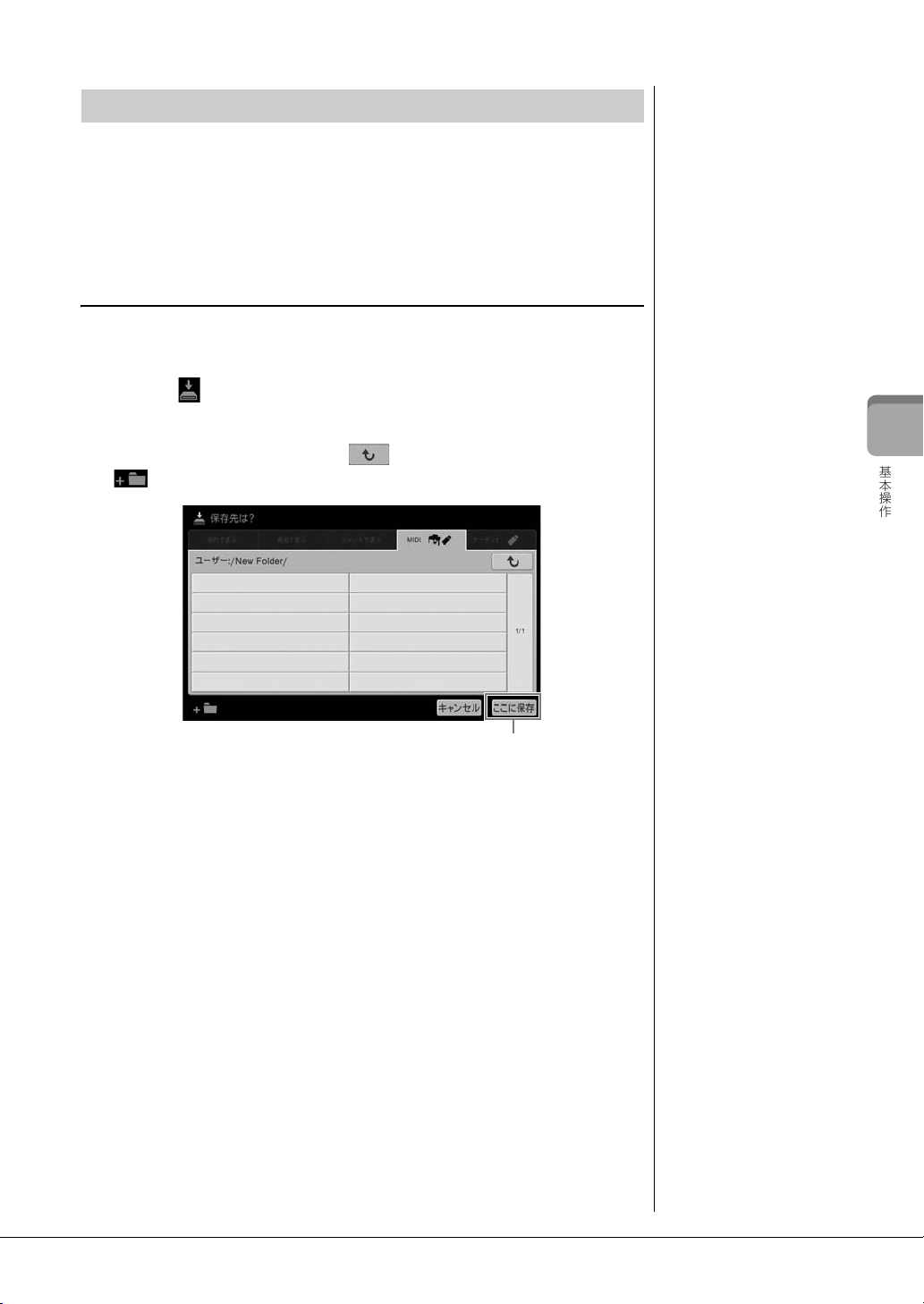
基本
操
作
ファイルを管理する
NOTE
USBフラッシュメモリーを使う前
に、必ず「USB機器を接続する」
(85ページ)をお読みください。
3
NOTE
保存を中止するときは、[キャンセ
ル]をタッチします。
あなたが作ったデータ(録音したソング、編集したボイスなど)は、楽器本体のユーザーメモ
リーやUSBフラッシュメモリーにファイルとして保存できます。ファイルが増えると、目的
のファイルを探すのが大変になります。フォルダーを作ってファイルを整理したり、ファイ
ルにわかりやすい名前を付けたり、不要なファイルを削除したりすることで、ファイルが探
しやすくなります。ファイルの管理は、ファイル選択画面で行ないます。
ファイルを保存する
録音したソングや編集したボイスなどのデータを本体またはUSBフラッシュメモリーにファ
イルとして保存します。
1 各画面で、 (保存)をタッチして、保存先選択画面を表示させます。
2 ファイルの保存先を選びます。
上の階層(フォルダー )を表示するには、 をタッチします。
(フォルダー作成)をタッチして新しいフォルダーを追加することもできます。
3 [ここに保存]をタッチして、文字入力画面を表示させます。
4 必要に応じて、ファイル名を入力します(32ページ)。
ファイル名は、あとで変更できる(28ページ)ので、そのまま手順5に進んでも構いませ
ん。
5 文字入力画面で[OK]をタッチすると、ファイルが保存されます。
保存されたファイルは、アルファベット順/50音順に並べ替えられて表示されます。
CVP-609/605取扱説明書
27
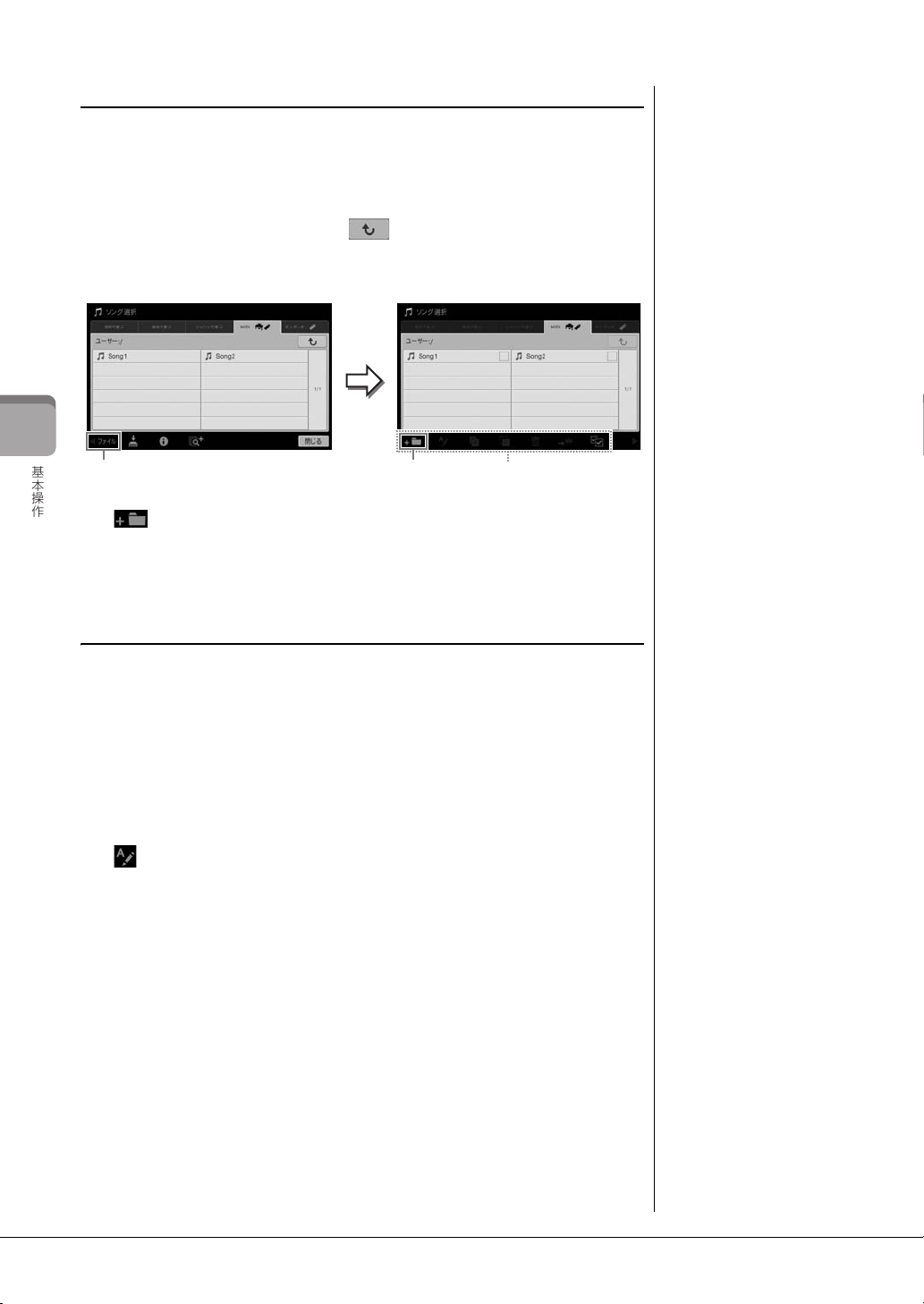
基本
操
作
フォルダーを作る
NOTE
• ユーザーメモリーに作成できる
フォルダーの階層は3階層まで
です。保存できるファイルと
フォルダーの数は、ファイルサ
イズやファイル名の長さによっ
て異なります。
• ひとつのフォルダーに保存でき
るファイル/フォルダーの数は
500までです。
NOTE
• ファイル操作を中止するには、
右下にある[▶]をタッチして、
ファイル管理アイコンを非表示
にします。
• ファイル管理アイコンは、画面
下部を左右にスライドさせるこ
とにより、表示したり非表示に
したりすることもできます。
2 3
ファイル管理アイコン
NOTE
プリセットデータのファイル名は変
更できません。
NOTE
• ファイル操作を中止するには、
右下にある[▶]をタッチして、
ファイル管理アイコンを非表示
にします。
• ファイル管理アイコンは、画面
下部を左右にスライドさせるこ
とにより、表示したり非表示に
したりすることもできます。
NOTE
名前を変えられるのは1ファイル/
フォルダーずつです。
新しいフォルダーを作ります。フォルダーには、ファイルを種類別に分けて入れることがで
きます。ファイル整理に活用しましょう。
1 ファイル選択画面で、ユーザータブ(21ページ)をタッチしてから、フォルダーを
作成したい場所を選びます。
上の階層(フォルダー )を表示するには、 をタッチします。
2 [ファイル]をタッチして、ファイル管理アイコンを表示させます。
3 (フォルダー作成)をタッチして、文字入力画面を表示させます。
4 フォルダー名を入力します(32ページ)。
ファイル/フォルダーの名前を変える
ファイル/フォルダーの名前を書き換えます。
1 ファイル選択画面で、名前を変えたいファイル/フォルダーがある画面を表示させ
ます。
2 [ファイル]をタッチして、ファイル管理アイコンを表示させます。
3 名前を変えたいファイル/フォルダーにチェックマークを付けます。
4 (名前変更)をタッチして、文字入力画面を表示させます。
5 ファイル/フォルダーの名前を入力します(32ページ)。
CVP-609/605取扱説明書
28
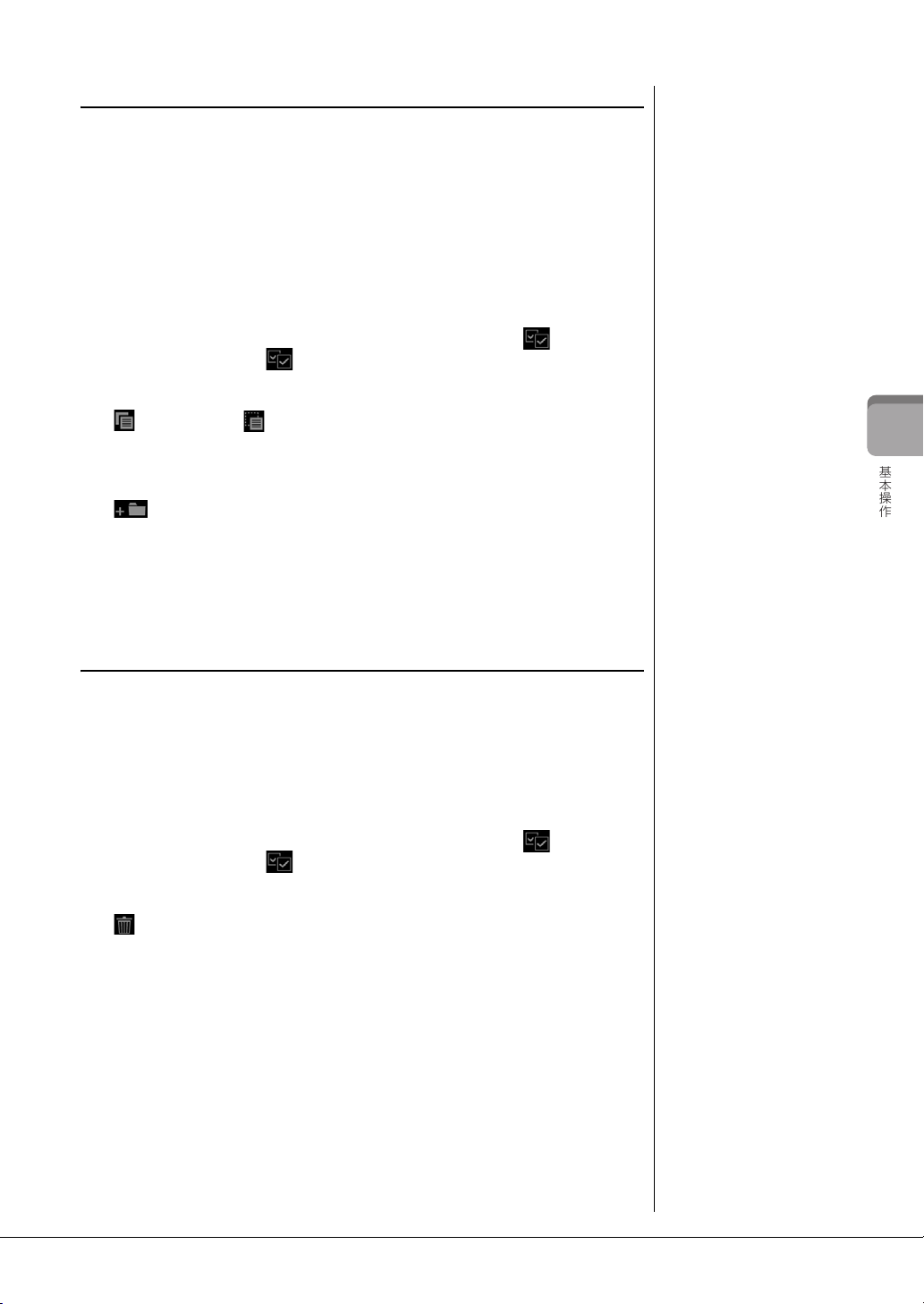
基本
操
作
ファイルをコピーまたは移動する
NOTE
• プリセットデータは移動できま
せん。
• 市販のミュージックデータは著
作権で保護されていますので、
コピー機能は個人で楽しむ範囲
でご利用ください。市販の
ミュージックデータの中には、
コピーできないものもあります。
NOTE
• ファイル操作を中止するには、
右下にある[▶]をタッチして、
ファイル管理アイコンを非表示
にします。
• ファイル管理アイコンは、画面
下部を左右にスライドさせるこ
とにより、表示したり非表示に
したりすることもできます。
NOTE
コピー /移動を中止するときは、手
順6へ進む前に[キャンセル]をタッ
チします。
NOTE
プリセットデータは削除できませ
ん。
NOTE
• ファイル操作を中止するには、
右下にある[▶]をタッチして、
ファイル管理アイコンを非表示
にします。
• ファイル管理アイコンは、画面
下部を左右にスライドさせるこ
とにより、表示したり非表示に
したりすることもできます。
ファイルを別の保存場所にコピーまたは移動します。元の場所に残したまま別の場所に
コピーしたり、元の場所からは削除して別の場所に移動したりします。
フォルダー単位でもコピーできます(移動はできません)。
1 ファイル選択画面で、コピーまたは移動したいファイル/フォルダーがある画面を
表示させます。
2 [ファイル]をタッチして、ファイル管理アイコンを表示させます。
3 コピーまたは移動したいファイル/フォルダーにチェックマークを付けます。
複数選ぶこともできます。すべてにチェックマークを付ける場合は、 (全チェック)を
タッチします。もう一度 (全チェック)をタッチすると、すべてのチェックマークが
外れます。
4 (コピー )または (移動)をタッチし、コピー先または移動先の選択画面を表
示させます。
5 ファイル/フォルダーのコピー先/移動先を選びます。
(フォルダー作成)をタッチして新しいフォルダーを追加することもできます。
6 [ここにコピー ]または[ここに移動]をタッチして実行します。
コピー /移動されたファイル/フォルダーは、アルファベット/50音順に並べ替えられて
表示されます。
ファイル/フォルダーを削除する
ファイル/フォルダーを削除します。
1 ファイル選択画面で、削除したいファイル/フォルダーがある画面を表示させます。
2 [ファイル]をタッチして、ファイル管理アイコンを表示させます。
3 削除したいファイル/フォルダーにチェックマークを付けます。
複数選ぶこともできます。すべてにチェックマークを付ける場合は、 (全チェック)を
タッチします。もう一度 (全チェック)をタッチすると、すべてのチェックマークが
外れます。
4 (削除)をタッチします。
5 確認メッセージが表示されたら、[はい]をタッチして削除を実行します。
削除を中止するときは、[いいえ]をタッチします。
CVP-609/605取扱説明書
29
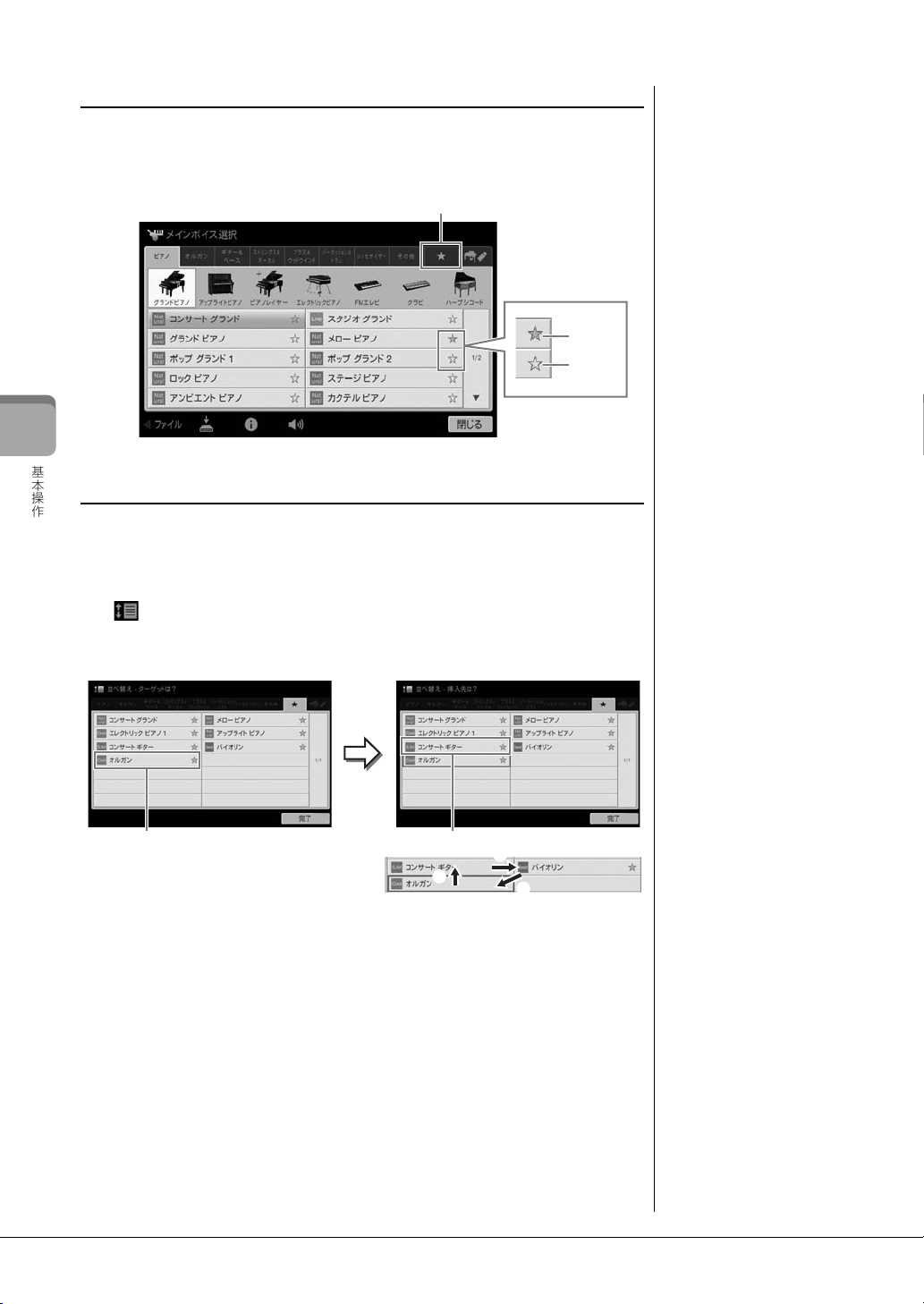
基本
操
作
ファイルをお気に入りとして登録する
NOTE
• お気に入りに登録したボイスや
スタイルは、元データのファイ
ル名を変えたり、移動や削除し
たりすると、お気に入りタブに
表示されていても呼び出せませ
ん。
• お気に入りタブでは、お気に入
りを解除しても、お気に入りタ
ブを閉じる(ほかの画面に切り
替える)までは、お気に入りタ
ブから削除されません。
お気に入りタブ
登録済み
未登録
4
3
1
2
3
ボイス選択画面やスタイル選択画面では、お気に入りのボイスやスタイルをお気に入りタブ
に一覧表示させ、呼び出しやすくできます。お気に入りタブに追加するには、各ファイル名
の右側にある[☆]をタッチします。お気に入りタブから削除するには、[★]をタッチします。
お気に入りのファイルを並べ替える
お気に入りタブに表示されるボイスやスタイルの表示順を並べ替えます。
1 ソング選択画面またはスタイル選択画面で、お気に入りタブを選びます。
2 (並べ替え)をタッチして、並べ替え画面を表示させます。
3 移動したいファイルを選びます。
4 移動先をタッチすると、ファイルが移動します。
5 必要に応じて、手順3〜4をくり返します。
6 [完了]をタッチして並べ替え画面を抜けます。
CVP-609/605取扱説明書
30
